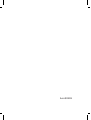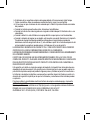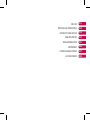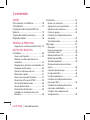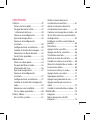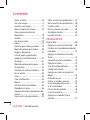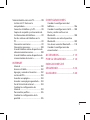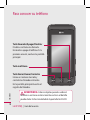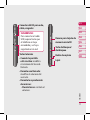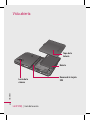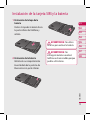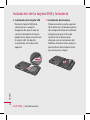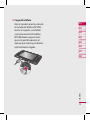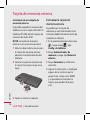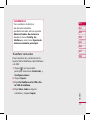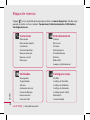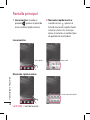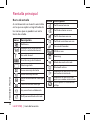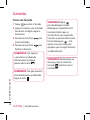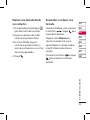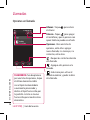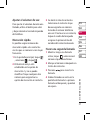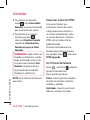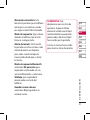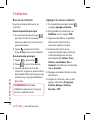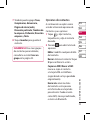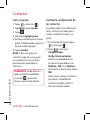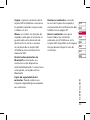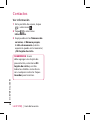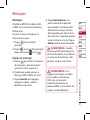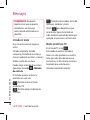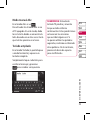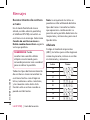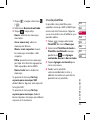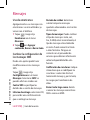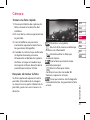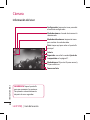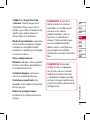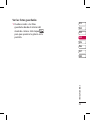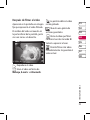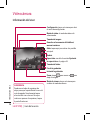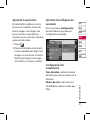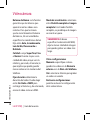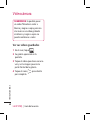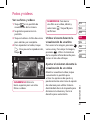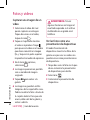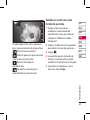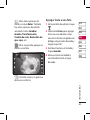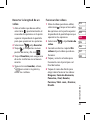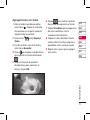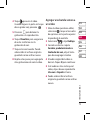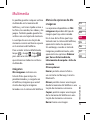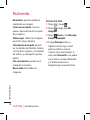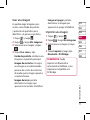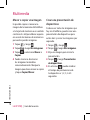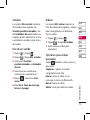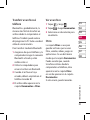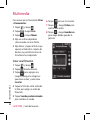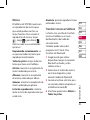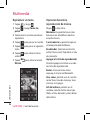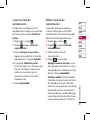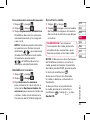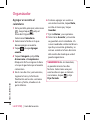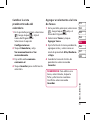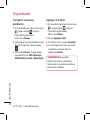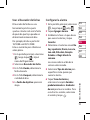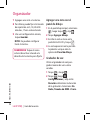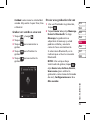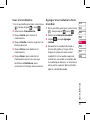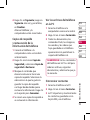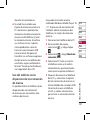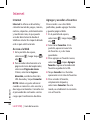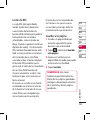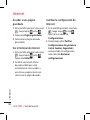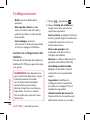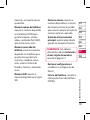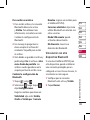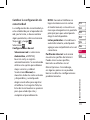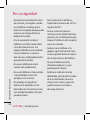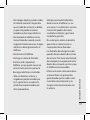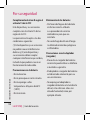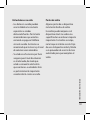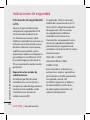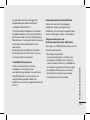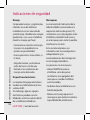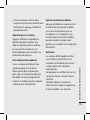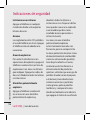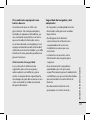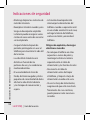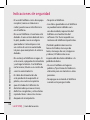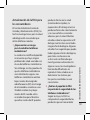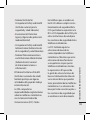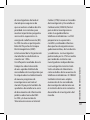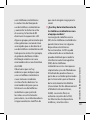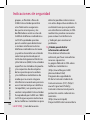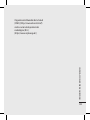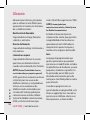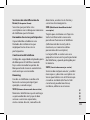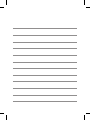LG KP570Q Manual de usuario
- Categoría
- Teléfonos móviles
- Tipo
- Manual de usuario

LG Electronics Inc.
KP570Q Guía del usuario
Por favor lea atentamente este guía antes de operar su teléfono.
Algunos de los contenidos de este manual pueden tener variaciones con el
teléfono dependiendo del software o del proveedor del servicio.
KP570Q
Guía del usuario
LG Electronics Inc.
MMBB0307478 (1.0) G
TELÉFONO CELULAR

Bluetooth QD ID B014534

CERTIFICADO DE GARANTÍA
LG ELECTRONICS PANAMA, S.A. (LGEPS) garantiza este producto (incluyendo su batería y accesorios
originales) en contra de defectos de fabricación y mano de obra como sigue:
1. MANO DE OBRA: Por un período de un (1) año contado desde la fecha de compra por el
consumidor que adquiera el producto nuevo, si este producto es encontrado defectuoso,
LGEPS correrá con los gastos de reparación en los Centros de Servicio Autorizado que para
estos efectos designe en cada país. Una vez expirado el período de garantía, LGEPS no será
responsable por gastos en mano de obra.
2. PARTES: Por un período de un (1) año contado desde la fecha de compra por el consumidor
que adquiera el producto nuevo, si este producto es encontrado defectuoso, LGEPS correrá
con el costo de las piezas nuevas en los Centros de Servicio Autorizado que para estos efectos
designe en cada país. Una vez expirado el período de garantía, LGEPS no será responsable por
gastos en partes.
3. BATERÍAS Y ACCESORIOS: Por un período de seis (6) meses contados desde la fecha de
compra por el consumidor que adquiera el producto nuevo, si este producto es encontrado
defectuoso, LGEPS correrá con el costo de las piezas nuevas en los Centros de Servicio
Autorizado que para estos efectos designe en cada país. Una vez expirado el período de
garantía, LGEPS no será responsable por gastos en baterías y accesorios.
Exclusiones de la garantía. La presente garantía no cubre las siguientes situaciones:
a. Aquellos daños causados por negligencia, impericia o inobservancia del manual de uso del
teléfono, no serán cubiertos por la garantía.
b. Daños causados por el contacto de líquidos, comida o corrosión de las partes metálicas.
c. Daños causados por la invasión de cuerpos extraños al producto tales como arena e insectos.
d. La instalación indebida del equipo.
e. Daños sufridos por teléfonos dedicados a uso comercial (equipos para alquiler).
f. El uso de accesorios no originales invalida la garantía.
g. Daños sufridos por teléfonos sometidos a servicios de reparación, actualización de software,
apertura del teléfono e instalación de accesorios por personal ajeno a los Centros de Servicio
Autorizado de LGEPS.
h. Modificaciones de conversión de tensión o frecuencia al equipo.
i. Daños causados por conexiones a voltajes inapropiados.
j. Daños sufridos por el SIM-Card. Tampoco cubre cualesquiera daños incidentales como lucro
cesante y/o pérdida de oportunidad producto de la pérdida de información contenida en el
SIMCard del usuario.

k. El deterioro de las superficies externas del equipo debido al transcurso normal del tiempo.
l. Daños cosméticos, daños causados por eventos de fuerza mayor y/o caso fortuito.
m. En los casos en que el número de serie colocado por la fábrica haya sido alterado o removido
del producto.
n. Cuando las baterías presente sellos rotos, húmedos o humidificados.
o. Cuando las baterías han sido cargadas con cargador no fabricado por LG Electronics Inc. o sus
subsidiarias.
p. Cuando la batería ha sido utilizada en un equipo distinto a aquel para el cual fue diseñado.
q. Cuando la etiqueta del equipo no sea legible, esté ausente o presente alteración en la imprenta.
Productos de reemplazo: Aquellos productos entregados en reemplazo de un producto
defectuoso contarán con garantía de un (1) año contados a partir de la fecha de adquisición del
primer producto, excepto en aquellos países y Estados que la Ley no lo permita.
LA REPARACIÓN O REEMPLAZO DEL PRODUCTO TAL Y COMO ESTÁ EXPUESTO EN EL PRESENTE
CERTIFICADO ES LA ÚNICA COMPENSACIÓN A RECIBIR POR EL CONSUMIDOR.
LGEPS NO SERÁ RESPONSABLE POR DAÑOS INCIDENTALES O CONSECUENTES POR EL INCUMPLIMIENTO
DE LA PRESENTE GARANTÍA.
EXCEPTO EN LOS CASOS EN QUE SEA EXPRESAMENTE PROHIBIDO POR LA LEY DEL PAÍS DE
COMPRA DEL PRODUCTO, CUALQUIER GARANTÍA IMPLÍCITA DE MERCANTIBILIDAD O ADECUACIÓN
PARA UN PROPÓSITO PARTICULAR DE ESTE PRODUCTO ESTÁ LIMITADA EN SU DURACIÓN A LA
DURACIÓN DE ESTA GARANTÍA.
Esta garantía será válida en el país de compra del producto y Ud. podrá tener otros derechos que
dependerán del país de compra. Esta garantía no es internacional por lo que no podrá exigirse en
país distinto al país de compra del producto. Algunos países y Estados no permiten la exclusión o
la limitación a los daños incidentales o consecuentes o permiten alguna limitación en cuanto a la
duración de la garantía implícita por lo que las limitaciones y exclusiones arriba indicadas pueden
no aplicarle.
Para hacer válida la garantía debe mostrarse factura de compra o recibo de pago y el presente
certificado de garantía.
Para mayor información contáctenos en http://pa.lge.com o a los siguientes números telefónicos:
PANAMA: 800-5454, ECUADOR: 800-545454, VENEZUELA: 800-5424477,
GUATEMALA: 1801-422LGLG(5454), COSTA RICA: 256-6878, 256-3396

KP570Q Guía del usuario

Felicitaciones por haber comprado el avanzado
y compacto teléfono KP570Q de LG, diseñado
para funcionar con la más reciente tecnología de
comunicaciones digitales móviles.

INICIO
PANTALLA PRINCIPAL
ASPECTOS BÁSICOS
CREATIVIDAD
ORGANIZACIÓN
INTERNET
CONFIGURACIONES
ACCESORIOS
01
02
03
04
05
06
07
08

6
LG KP570Q | Guía del usuario
Contenido
INICIO
Para conocer su teléfono .....................10
Vista abierta ..............................................12
Instalación de la tarjeta SIM y la
batería ........................................................13
Tarjeta de memoria externa ...............16
Mapa de menús ......................................18
PANTALLA PRINCIPAL
Sugerencias sobre la pantalla táctil ..19
ASPECTOS BÁSICOS
Llamadas ...................................................24
Hacer una llamada ..................................24
Realizar una llamada desde sus
contactos ....................................................25
Responder o rechazar una llamada ..25
Opciones en llamada .............................26
Ajustar el volumen de voz ....................27
Marcación rápida .....................................27
Hacer una segunda llamada ................27
Desactivar la función DTMF .................28
Ver Historial de llamada ........................28
Desvío de llamadas .................................29
Restricción de llamadas ........................30
Cambiar las conguraciones de
llamada........................................................30
Contactos ..................................................32
Buscar un contacto .................................32
Agregar un nuevo contacto ................32
Opciones de contactos..........................33
Crear un grupo .........................................34
Cambiar la conguración de los
contactos ....................................................34
Ver información ........................................36
Mensajes ....................................................37
Mensajes .....................................................37
Enviar un mensaje ...................................37
Introducir texto ........................................38
Modo predictivo T9 ................................38
Modo manual Abc...................................39
Teclado ampliado ....................................39
Reconocimiento de escritura a
mano ............................................................40
Carpetas de mensajes ............................42
Uso de plantillas.......................................43
Uso de emoticonos .................................44
Cambiar la conguración de los
mensajes SMS ...........................................44
Cambiar la conguración de los
mensajes multimedia ............................45
Cambiar otras opciones de
conguración ............................................46

7
CREATIVIDAD
Cámara ......................................................47
Tomar una foto rápida ..........................47
Después de tomar la foto .....................47
Información del visor ..........................48
Opciones de conguración ................49
Ajuste de la exposición .........................49
Opciones de conguración
avanzada ....................................................50
Conguración de visualización ..........50
Cambiar el tamaño de la imagen ......52
Seleccionar un efecto de color ...........52
Ver las fotos guardadas .........................53
Videocámara ............................................54
Filmar un video rápido ..........................54
Después de lmar el video...................55
Información del visor .............................56
Ajuste de la exposición .........................57
Opciones de conguración
avanzada ....................................................57
Conguración de visualización ..........57
Cambiar el tamaño de la imagen del
video ............................................................59
Seleccionar una tonalidad ...................59
Ver sus videos guardados .....................60
Fotos y videos ..........................................61
Ver sus fotos y videos .............................61
Utilizar el zoom durante la
visualización de una foto ......................61
Ajustar el volumen durante la
visualización de un video .....................61
Capturar una imagen de un video ....62
Ver las fotos como una presentación
de diapositivas .........................................62
Establecer una foto como fondo de
pantalla .......................................................63
Editar fotos .................................................64
Agregar texto a una foto .......................65
Agregar un efecto a una foto ..............66
Transformar una foto .............................67
Acentuar el color de una foto .............68
Cambiar los colores en una foto ........68
Recortar la longitud de un video .......69
Fusionar dos videos ................................69
Fusionar una foto y un video...............70
Agregar texto a un video ......................71
Superponer una foto ..............................72
Agregar una grabación de voz ...........72
Agregar una banda sonora a un
video ............................................................73
Cambiar la velocidad de un video .....74
Multimedia................................................75
imágenes ...................................................75
Menús de opciones de Mis
imágenes ....................................................75

8
LG KP570Q | Guía del usuario
Contenido
Enviar una foto .........................................76
Usar una imagen ......................................77
Imprimir una imagen .............................77
Mover o copiar una imagen ................78
Crear una presentación de
diapositivas ................................................78
Sonidos .......................................................79
Uso de un sonido.....................................79
Videos .........................................................79
Opciones para videos pausados ........79
Menú de opciones para videos ..........80
Juegos y aplicaciones ...........................81
Instalar juegos y aplicaciones
mediante la instalación local...............81
Para jugar ...................................................81
Menú de opciones para juegos ..........82
Documentos ..............................................82
Transferir un archivo al teléfono ........83
Ver un archivo ...........................................83
Otros ............................................................83
Crear una lmación.................................84
Música .........................................................85
Transferir música al teléfono ...............85
Reproducir un tema................................86
Opciones durante la reproducción de
música .........................................................86
Crear una lista de reproducción .........87
Editar una lista de reproducción ........87
Borrar una lista de reproducción .......88
Uso de la radio ..........................................88
Buscar estaciones de radio ..................88
Restablecer canales ................................89
Escuchar la radio ......................................89
ORGANIZACIÓN
Organizador..............................................90
Agregar un evento al calendario .......90
Cambiar la vista predeterminada del
calendario ..................................................91
Agregar un elemento a la lista de
Tareas ...........................................................91
Compartir una tarea pendiente .........92
Agregar una Nota ....................................92
Usar el buscador de fechas ..................93
Congurar la alarma ...............................93
Agregar una nota con el panel de
dibujo ..........................................................94
Grabador de voz ......................................94
Grabar un sonido o una voz ................95
Enviar una grabación de voz ...............95
Usar la calculadora .................................96
Conversión de unidades .......................96
Usar el cronómetro .................................97
Agregar una ciudad a la hora
mundial .......................................................97

9
Sincronización con una PC ..................98
Instalar LG PC Suite en la
computadora ............................................98
Conectar el teléfono y la PC .................98
Copias de respaldo y restauración de
la información del teléfono .................99
Ver los archivos del teléfono en la
PC ..................................................................99
Sincronizar contactos ............................99
Sincronizar mensajes ..........................100
Uso del teléfono como dispositivo de
almacenamiento masivo ................... 100
Uso del teléfono como dispositivo de
sincronización de música .................. 101
INTERNET
Internet .................................................... 102
Acceso a la Web .....................................102
Agregar y acceder a Favoritos ..........102
Lector de RSS .........................................103
Guardar una página ............................. 103
Acceder a una página guardada ..... 104
Ver el historial de internet .................104
Cambiar la conguración de
Internet .................................................... 104
Personalizar perles ............................ 105
Cambiar la conguración de la
pantalla .................................................... 105
CONFIGURACIONES
Cambiar la conguración del
teléfono .................................................... 106
Cambiar la conguración táctil ....... 108
Enviar y recibir archivos vía
Bluetooth.................................................108
Vinculación con otro dispositivo
Bluetooth.................................................109
Uso de un auricular Bluetooth ........ 110
Cambiar la conguración de
conectividad ..........................................111
ACCESORIOS ..............................113
POR SU SEGURIDAD ...............114
INDICACIONES DE
SEGURIDAD ................................122
GLOSARIO ...................................144

10
LG KP570Q | Guía del usuario
Para conocer su teléfono
Tecla Enviar/Llamar/Contestar
Llama un número marcado y
contesta las llamadas entrantes.
En la pantalla principal muestra el
registro de llamadas.
Tecla multitarea
Tecla Encender/Apagar/Finalizar
Finaliza o rechaza una llamada.
Enciende o apaga el teléfono. Si la
presiona una vez, vuelve a la pantalla
principal.
ADVERTENCIA: Colocar objetos pesados sobre el
teléfono o sentarse encima mientras está en el bolsillo
puede dañar la funcionalidad de la pantalla táctil LCD.
INICIO

11
01
02
03
04
05
06
07
08
INICIO
Conector del Kit para auto,
cable, cargador
SUGERENCIA:
Para conectar el cable
USB, espere hasta que
el teléfono se haya
encendido y se haya
registrado en la red.
Teclas laterales
• Cuando la pantalla
está inactiva: modifica
el volumen del tono de
llamada.
• Durante una llamada:
modifica el volumen del
auricular.
• Durante la reproducción
de músicas:
- Presión breve: controla el
volumen.
Ranura para tarjeta de
memoria microSD
Tecla de bloqueo/
desbloqueo
Botón de captura
Lápiz

12
LG KP570Q | Guía del usuario
INICIO
Vista abierta
Tapa de la
batería
Batería
Ranura de la tarjeta
SIM
Lente de la
cámara

13
01
02
03
04
05
06
07
08
INICIO
Instalación de la tarjeta SIM y la batería
1 Extracción de la tapa de la
batería
Deslice la tapa de la batería hacia
la parte inferior del teléfono y
retírela.
2 Extracción de la batería
Retírela de su compartimiento
levantándola de la pestaña de
liberación en la parte inferior.
ADVERTENCIA: No utilice
las uñas para extraer la batería.
ADVERTENCIA: No
extraiga la batería cuando el
teléfono está encendido porque
podría sufrir daños.

14
LG KP570Q | Guía del usuario
INICIO
Instalación de la tarjeta SIM y la batería
3 Instalación de la tarjeta SIM
Deslice la tarjeta SIM hasta
colocarla en su soporte.
Asegúrese de que el área de
contacto dorada de la tarjeta
quede hacia abajo. Para extraer
la tarjeta SIM, tire de ella
suavemente en la dirección
opuesta.
4 Instalación de la batería
Primero inserte la parte superior
de la batería en el borde superior
del compartimiento de la batería.
Asegúrese de que el área de
contacto de la batería esté
alineada con los terminales del
teléfono. Presione hacia abajo la
parte inferior de la batería hasta
que encaje en su lugar.

15
01
02
03
04
05
06
07
08
INICIO
5 Carga del teléfono
Abra la tapa del conector, ubicada
al costado del teléfono KP570Q.
Inserte el cargador y enchúfelo
a un tomacorriente. El teléfono
KP570Q deberá cargarse hasta
que en la pantalla aparezca el
mensaje que indica que la batería
esté totalmente cargada.

16
LG KP570Q | Guía del usuario
INICIO
Tarjeta de memoria externa
Instalación de una tarjeta de
memoria externa
Es posible expandir la memoria del
teléfono con una tarjeta MicroSD. El
teléfono KP570Q admite tarjetas de
memoria de hasta 8 GB
NOTA: La tarjeta de memoria
externa es un accesorio opcional.
1 Abra la cubierta de la ranura para
la tarjeta de memoria externa,
ubicada al costado derecho del
teléfono.
2 Deslice la tarjeta de memoria en
la ranura hasta que encaje en su
lugar.
3 Vuelva a colocar la cubierta.
Formatear la tarjeta de
memoria externa
Es posible que la tarjeta de
memoria ya esté formateada. De lo
contrario, debe formatearla antes de
comenzar a utilizarla.
1 En la pantalla principal seleccione
, luego toque y elija
Config. de teléfono.
2 Toque Administrador de
memoria y luego elija Memoria
externa.
3 Toque Formatear y confirme la
selección.
4 Ingrese la contraseña, si configuró
alguna, de lo contrario por lo
general son cuatro ceros “0000”,
y se procederá a formatear la
tarjeta, que quedará lista para
usar.

17
01
02
03
04
05
06
07
08
INICIO
SUGERENCIA
Para cambiar el destino
de almacenamiento
predeterminado, abra la opción
Administrador de memoria
desde el menú Cong. de
teléfono y seleccione Ajuste de
almacenamiento principal.
Transferir contactos
Para transferir los contactos de la
tarjeta SIM al teléfono o del teléfono
a la SIM:
1 Toque
en la pantalla
principal, seleccione Contactos y
Configuraciones.
2 Toque Copiar.
3 Elija Del teléfono a la SIM o De
la SIM al teléfono.
4 Elija Selec. todo o elija los
nombres y toque Copiar.

18
LG KP570Q | Guía del usuario
INICIO
Mapa de menús
Toque en la pantalla principal para abrir un menú Superior. Desde aquí
puede acceder a otros menús: Comunicar, Entretenimiento, Utilidades y
Configuraciones.
Comunicar
Marcación
Marcación rápida
Contactos
Historial de llam.
Nuevo mensaje
Nuevo e-mail
Mensajes
Entretenimiento
Galería
Mis cosas
Cámara
Videocámara
Estudio Muvee
Música
Radio FM
Juegos y Aplicaciones
Utilidades
Navegador
Organizador
Alarma
Grabador de voz
Panel de dibujo
Herramientas
Servicio SIM
Configuraciones
Perfiles
Config. de Pantalla
Config. de teléfono
Config. de llamadas
Configuración táctil
Bluetooth
Conectividad

19
01
02
03
04
05
06
07
08
Pantalla principal
PANTALLA PRINCIPAL
Cuando el KP570Q no esté en uso,
se verá la pantalla principal. Desde
aquí, podrá acceder a todas las
opciones de menú, hacer llamadas
rápidas y ver el estado del teléfono,
entre muchas otras cosas.
Sugerencias sobre la pantalla
táctil
La pantalla principal también es
fantástica para habituarse a la
pantalla táctil.
Para seleccionar un elemento, toque
el icono con precisión. El teléfono
vibra con suavidad cada vez que
reconoce que usted ha tocado una
opción.
Para desplazarse por las listas, toque
el último elemento visible y deslice
el dedo hacia arriba por la pantalla.
La lista se mueve hacia arriba para
mostrar otros elementos.
• No es necesario presionar con
demasiada fuerza, ya que la
pantalla táctil es tan sensible que
detecta los toques delicados pero
precisos.
• Utilice el lápiz para tocar la opción
que desee. Tenga cuidado de no
tocar otras opciones.
• Cuando la luz de la pantalla
esté apagada, presione la tecla
Bloquear/Desbloquear, situada
al costado derecho, para hacer
aparecer la pantalla principal.
• No proteja el teléfono con una
funda o cubierta. La pantalla táctil
no funciona si está cubierta con
algún material.
• Hay dos tipos de pantalla de
inactividad. Toque hacia la
izquierda o la derecha para
cambiar los tipos de pantallas de
inactividad en la pantalla principal.

20
LG KP570Q | Guía del usuario
Pantalla principal
PANTALLA PRINCIPAL
1 Icono inactivo: cuando se
presiona
, aparece el panel de
iconos móviles (Aplicaciones).
2 Marcación rápida inactivo:
cuando se toca
, aparece la
lista de marcación rapida. Puede
arrastrar y hacer clic en lo que
desee al instante, en ambos tipos
de pantalla de inactividad.
Icono inactivo
Marcación rápida inactivo
Lista de marcación rápida
Teclas rápidas Icono móvil

21
01
02
03
04
05
06
07
08
PANTALLA PRINCIPAL
Las teclas rápidas
Las teclas rápidas de la pantalla principal proporcionan un acceso fácil en
un toque a las funciones que usted más utiliza.
Toque para que aparezca el
teclado de marcado táctil para
realizar una llamada. Ingrese
el número como lo haría con
un teclado normal y toque
o presione la tecla física
.
Toque para abrir la lista de
contactos y buscar el número
al que desea llamar. Ingrese
el nombre del contacto con
el teclado táctil en la parte
superior. También puede crear
nuevos contactos y editar los
existentes.
Toque para acceder al menú
de opciones de Mensajes.
Desde aquí puede escribir un
nuevo mensaje o e-mail o ver
las carpetas de mensajes.
Toque para abrir el menú
principal completo, que se
divide en cuatro submenús
verticales. Toque la ficha de
cada submenú para ver otras
opciones.

22
LG KP570Q | Guía del usuario
PANTALLA PRINCIPAL
Pantalla principal
Barra de estado
A continuación se muestra una tabla
en la que se explica el significado de
los iconos que se pueden ver en la
barra de estado.
Icono Descripción
Multitarea
Potencia de la señal de red
(varía la cantidad de barras)
Sin señal de red
Nivel de carga de la batería
Batería agotada
Nuevo mensaje de texto
Nuevo mensaje de voz
Buzón de entrada de mensajes
llena
Falló el envío del mensaje
Hay una alarma establecida
Perfil personalizado activado
Icono Descripción
Perfil normal en uso
Perfil de exterior en uso
Perfil silencioso en uso
Perfil de auriculares en uso
Desvío de llamadas
EDGE en uso
Roaming
Modo de vuelo activado
Bluetooth activo
Reproductor de música activo
en modo minimizado.
Reproductor de música en
pausa, en modo minimizado.
Indica que está accediendo
a Wap.

23
01
02
03
04
05
06
07
08
PANTALLA PRINCIPAL
Cambio de estado desde la
barra de estado
Toque la barra de estado para
abrir el Resumen de estado. Éste
muestra Hora, Red, ID de servicio,
Batería, Memoria del teléfono,
Memoria externa, Perfil, MP3 y
Estado de Bluetooth actuales. Aquí
puede configurar el tipo de Perfil,
reproducir y pausar el MP3 y activar
y desactivar Bluetooth.
Uso de la función multitarea
Desde la pantalla principal, presione
la tecla física multitarea
para
abrir el menú Multitarea. Desde aquí
puede ver todas las aplicaciones en
ejecución y acceder a ellas con un
toque o ver un menú de atajo de
las funciones más utilizadas como
Nuevo mensaje, Música y Alarma. Si
una aplicación está ejecutándose en
el fondo (por ejemplo, un juego o
la radio FM),
aparece en la barra
de estado.
Desde cualquier aplicación, presione
la tecla Multitarea y seleccione
Pantalla de inicio para volver a la
pantalla principal sin salir ni cerrar la
aplicación.

Llamadas
24
LG KP570Q | Guía del usuario
ASPECTOS BÁSICOS
Hacer una llamada
1 Toque para abrir el teclado.
2 Ingrese el número con el teclado.
Para borrar un dígito, toque la
tecla borrar.
3 Presione la tecla física
para
iniciar la llamada.
4 Presione la tecla física
para
finalizar la llamada.
SUGERENCIA Para ingresar
+ para hacer una llamada
internacional, mantenga
presionada la tecla
.
SUGERENCIA Para que aparezca
el teclado durante una llamada,
toque la tecla
.
SUGERENCIA Toque
para desbloquear. Puede
desbloquear la pantalla táctil
tocando el botón por un
instante hasta que la pantalla
funcione, o presionando la tecla
física Desbloquear
. . Esta
opción sirve para evitar, por
ejemplo, que se hagan llamadas
accidentalmente.
SUGERENCIA Puede enviar un
mensaje y buscar contactos
tocando
mientras está en
una llamada.

25
01
02
03
04
05
06
07
08
ASPECTOS BÁSICOS
Realizar una llamada desde
sus contactos
1 En la pantalla principal toque
para abrir la lista de contactos.
2 Ingrese las primeras letras del
contacto al que desea llamar.
3 En la lista filtrada, toque el
contacto al que desea llamar y
seleccione el número a usar si hay
más de uno guardado.
4 Toque
.
Responder o rechazar una
llamada
Cuando el teléfono suene, presione
la tecla física
o toque para
responder la llamada.
Toque el icono Silencio para
silenciar el sonido. Ésta es una
opción fabulosa si olvidó cambiar
el perfil a Silencio durante una
reunión.
Presione la tecla física
o toque
para rechazar una llamada
entrante.

26
LG KP570Q | Guía del usuario
Llamadas
ASPECTOS BÁSICOS
Opciones en llamada
Altavoz - Toque para activar
el altavoz.
Silencio - Toque
para apagar
el micrófono y que la persona con
quien habla no pueda escucharlo.
Opciones - Abre una lista de
opciones, entre ellas: agregar
nueva llamada, ir a mensajes, ir a
contactos, entre otros.
- Busque los contactos durante
una llamada.
- Agregue otra persona a la
llamada.
- Seleccione para activar el
teclado numérico y poder realizar
otra llamada.
SUGERENCIA Para desplazarse
por una lista de opciones, toque
el último elemento visible
con el lápiz manteniéndolo
suavemente presionado y
deslice el lápiz hacia arriba por
la pantalla. La lista se mueve
hacia arriba para mostrar otros
elementos.

27
01
02
03
04
05
06
07
08
ASPECTOS BÁSICOS
Ajustar el volumen de voz
Para ajustar el volumen durante una
llamada, utilice el botón para subir
y bajar ubicado al costado izquierdo
del teléfono.
Marcación rápida
Es posible asignar números de
marcación rápida a los contactos
con los que se comunica con mayor
frecuencia.
1 En la pantalla principal, toque
, seleccione y toque .
2 El Buzón de voz ya está
establecido en la opción de
marcación 1 y no se puede
modificar. Toque cualquier otro
número para asignarle una
opción de marcación al contacto.
3 Se abrirá la lista de contactos.
Seleccione el contacto al que
desea asignarle ese número
tocando el número telefónico
una vez. Para buscar un contacto,
toque el cuadro de búsqueda
e ingrese la primera letra del
nombre del contacto deseado.
Hacer una segunda llamada
1 Mientras tenga una llamada
activa, toque
y seleccione el
número al que desea llamar.
2 Marque el número o búsquelo en
la lista de contactos.
3 Presione
para conectar la
llamada.
4 Ambas llamadas se verán en la
pantalla de llamada. La primera
llamada se bloqueará y quedará
en espera.

28
LG KP570Q | Guía del usuario
ASPECTOS BÁSICOS
Llamadas
5 Para alternar las llamadas,
toque
y elija Intercambiar
llamadas, o presione la llamada
que se encuentra en espera.
6 Para finalizar una o las dos
llamadas, presione
y
seleccione Finalizar llamada
seguido de Llamada activa,
llamada en espera o Todas
llamadas.
SUGERENCIA Puede realizar una
llamada en conferencia cuando
tenga una llamada activa y otra
en espera seleccionando Unir
llamadas. Asegúrese de que
su proveedor de red admita
llamadas en conferencia.
NOTA: Se le cobrará cada llamada
que realice.
Desactivar la función DTMF
Sirve para introducir una
contraseña, número de cuenta
o elegir operaciones al llamar a
un sistema automatizado, como
un servicio de banco. La función
DTMF está activada en forma
predeterminada.
Para desactivarla durante una
llamada (para anotar un número,
por ejemplo) toque
y seleccione
DTMF apagado.
Ver Historial de llamada
Toque , seleccione y toque la
opción Historial de llam.
Elija la opción que desee:
Todas: muestra una lista completa
de todas las llamadas realizadas,
recibidas y perdidas.
Realizadas : muestra una lista de
todos los números marcados.

29
01
02
03
04
05
06
07
08
ASPECTOS BÁSICOS
Recibidas : muestra una lista de
todas las llamadas que recibió.
Perdidas : muestra una lista de
todas las llamadas perdidas.
SUGERENCIA En cualquier
registro de llamadas, toque
y
Borrar todo para eliminar todos
los elementos registrados.
SUGERENCIA Toque
cualquier entrada de registro
de llamadas para ver la fecha, la
hora y la duración de la llamada.
Desvío de llamadas
1 Toque , seleccione y elija
Config. de llamadas.
2 Toque Desvío de llamadas.
3 Seleccione si desea desviar todas
las llamadas o sólo cuando la
línea esté ocupada, cuando no
le respondan o cuando no esté
disponible.
4 Ingrese el número al que desea
desviar las llamadas.
5 Toque Solicitud para activarla.
NOTA: El desvío de llamadas implica
algún costo. Consulte los detalles
con el operador de red.
SUGERENCIA Para desactivar
todas las variantes de desvío de
llamadas, seleccione Desactivar
todo en el menú Desvío de
llamadas.

30
LG KP570Q | Guía del usuario
ASPECTOS BÁSICOS
Llamadas
Restricción de llamadas
1 Toque , seleccione y elija
Config. de llamadas.
2 Toque Restricción de llamada.
3 Seleccione una o más de las
siguientes opciones:
Todas realizadas
Internacionales de salida
Internacionales excep.
nacionales
Todas recibidas
Llamada internacional
Desactivar todo
4 Ingrese la contraseña para
restricción de llamadas. Consulte
con el operador de red para
averiguar si ofrece este servicio.
Cambiar las configuraciones
de llamada
1 Toque , seleccione y elija
Config. de llamadas.
2 Toque Config. comunes.
Podrá modificar los siguientes
parámetros:
Llamada rechazada: Esta función
le permite rechazar diversos
tipos de llamadas. Puede tocar
el cuadro de texto para rechazar
todas las llamadas, las de
contactos o grupos específicos
o las de números no registrados
(los que no están en su lista de
contactos). Toque Guardar para
confirmar la configuración.
Enviar mi número: seleccione si
desea que se muestre su número
al hacer una llamada.

31
01
02
03
04
05
06
07
08
ASPECTOS BÁSICOS
Marcación automática: Esta
función le permite que el teléfono
remarque a un número cuando
por alguna razón falle la llamada.
Modo de respuesta: elija si desea
atender el teléfono con la tecla
Enviar o cualquier tecla.
Alerta de minuto: Esta función
le permite escuchar un tono cada
minuto durante una llamada
para saber cuanto tiempo ha
transcurrido desde que se inició
la misma.
Modo de respuesta Bluetooth:
seleccione Kit para auto para
responder una llamada con un
auricular Bluetooth, o seleccione
Teléfono para responderla
presionando una tecla del
teléfono.
Guardar nuevo número:
seleccione Sí para guardar un
número nuevo.
SUGERENCIA Para
desplazarse por una lista de
opciones, toque el último
elemento visible con el lápiz
manteniéndolo suavemente
presionado y deslice el lápiz
hacia arriba por la pantalla.
La lista se mueve hacia arriba
para mostrar otros elementos.

Contactos
32
LG KP570Q | Guía del usuario
ASPECTOS BÁSICOS
Buscar un contacto
Hay dos maneras de buscar un
contacto:
Desde la pantalla principal
1
En la pantalla principal, toque
para abrir la lista de contactos.
Seleccione de la lista el contacto al
que desea llamar
.
2 Toque
o presione la tecla
física
para iniciar la llamada.
Desde el menú principal
1 Toque
y seleccione .
2 Toque
y seleccione Buscar.
3 Cuando aparezca la lista de
contactos, ingrese la primera letra
del nombre del contacto para que
el menú vaya al grupo alfabético
de la lista.
SUGERENCIA El teclado
alfabético aparece una vez que
toca el cuadrado vacío.
Agregar un nuevo contacto
1 En la pantalla principal, toque
y luego, Agregar contacto.
2 Elija guardar el contacto en el
Teléfono o en la tarjeta SIM.
3 Ingrese el nombre y el apellido
del nuevo contacto. No es
necesario ingresar los dos.
4 Puede incluir hasta cinco
números distintos por contacto.
Cada entrada posee un tipo
preestablecido: Celular, Casa,
Oficina, Localizador, Fax y
General. Cuando haya terminado,
toque Guardar.
5 Agregue una dirección de correo
electrónico.
6 Asigne el contacto a uno o más
grupos. Elija entre Sin grupo,
Familia, Amigos, Trabajo,
Escuela o VIP.

33
01
02
03
04
05
06
07
08
ASPECTOS BÁSICOS
7 También puede agregar Tono,
Cumpleaños, Aniversario,
Página de inicio (web),
Dirección particular, Nombre de
la empresa, Profesión, Dirección
empresa y Nota.
8 Toque Guardar para guardar el
contacto.
SUGERENCIA Para crear grupos
de contactos personalizados,
consulte la sección Crear un
grupo en la página 32.
Opciones de contactos
A continuación se explica como
acceder al menú de opciones de
Contactos y sus opciones:
1 Toque
y elija Contactos,
toque Buscar y elija el contacto
deseado.
2 Presione
para abrir la lista de
opciones:
Editar: modifica cualquier detalle
del contacto.
Borrar: elimina el contacto. Toque
Sí para confirmar la acción.
Copiar en SIM/ Mover a SIM:
mueve o copia el contacto
a la tarjeta SIM o al teléfono
(según donde se haya guardado
originalmente).
Enviar vía: envía los datos
del contacto a otra persona
en la forma de una tarjeta de
presentación. Puede enviarla
como SMS, mensaje multimedia,
e-mail o vía Bluetooth.

34
LG KP570Q | Guía del usuario
ASPECTOS BÁSICOS
Contactos
Crear un grupo
1 Toque y seleccione .
2 Toque
y luego, Grupos.
3 Toque
.
4 Seleccione Agregar grupo.
5 Escriba un nombre para el nuevo
grupo. También puede asignar un
tono de timbre al grupo.
6 Toque Guardar.
NOTA: Si borra un grupo, los
contactos asignados a ese grupo
no se perderán. Por el contrario,
permanecerán guardados en
Contactos.
SUGERENCIA Puede editar un
grupo existente resaltándolo
y tocando
. Aparecerán
diversas opciones de edición.
Cambiar la configuración de
los contactos
Es posible adaptar la configuración
de los contactos de modo que la
lista de contactos funcione a su
gusto.
1 En la pantalla de espera, toque
y seleccione .
2 Toque
y seleccione
Configuraciones.
Config. lista de contactos:
le ofrece la posibilidad de ver
los contactos guardados en el
Teléfono y SIM, en el Teléfono
únicamente o sólo los de la tarjeta
SIM.
Podrá elegir si desea ver primero
el nombre o el apellido del
contacto y también utilizar la
tecla de comando rápido.

35
01
02
03
04
05
06
07
08
ASPECTOS BÁSICOS
Copiar: copia los contactos de la
tarjeta SIM al teléfono o viceversa.
Es posible copiarlos uno por uno
o todos a la vez.
Mover: es similar a la función de
copiado, salvo que el contacto se
guarda sólo en la ubicación de
destino. Por lo tanto, si mueve
un contacto de la tarjeta SIM
al teléfono, éste se borra de la
memoria SIM.
Enviar todos contactos vía
Bluetooth: envía todos sus
contactos a otro dispositivo
utilizando Bluetooth. Si selecciona
está opción, se le pide activar
Bluetooth.
Copia de seguridad de los
contactos: Puede realizar una
copia de seguridad para respaldar
sus contactos.
Restaurar contactos: consulte
la sección Copias de respaldo y
restauración de la información del
teléfono en la página 97.
Borrar contactos: sirve para
borrar todos los contactos
ubicados en el Teléfono o en la
tarjeta SIM. Toque Sí si está seguro
de que desea limpiar la lista de
contactos.

36
LG KP570Q | Guía del usuario
ASPECTOS BÁSICOS
Contactos
Ver información
1 En la pantalla de espera, toque
y seleccione .
2 Toque
y seleccione
Información.
3 Aquí puede ver los Números de
servicios, el Número propio,
la Info. de memoria (cuánto
espacio le queda en la memoria)
y Mi tarjeta de visita.
SUGERENCIA Si aún
debe agregar una tarjeta de
presentación, seleccione Mi
tarjeta de visita y escriba
todos los detalles como haría
con cualquier contacto. Toque
Guardar para terminar.

37
01
02
03
04
05
06
07
08
ASPECTOS BÁSICOS
Mensajes
Mensajes
El teléfono KP570Q combina SMS,
y MMS en un solo menú intuitivo y
fácil de usar.
Hay dos maneras de ingresar al
centro de mensajes:
1 Toque
en la pantalla
principal.
2 Toque
en la pantalla principal,
luego seleccione
y elija .
Enviar un mensaje
1 Toque para abrir las opciones
de mensajes y posteriormente
seleccione Crear nuevo msj.
2 Desde aquí, puede enviar un
Mensaje (SMS o MMS) o E-mail.
3 Toque Insertar para agregar
imágenes, videos, sonidos,
plantillas entre otros.
4 Toque Destinatario en la
parte inferior de la pantalla
para introducir el número del
destinatario, o toque el icono
de búsqueda para abrir la lista
de contactos. Es posible agregar
varios contactos a la vez. Toque
Enviar cuando haya terminado.
ADVERTENCIA: Cuando
un mensaje de texto tenga más
de un destinatario, se le cobrará
un mensaje de texto por cada
persona a la que se lo envíe.
ADVERTENCIA: Si se
agrega una imagen, un video
o un sonido a un mensaje
SMS, éste se convierte
automáticamente en un
mensaje MMS y se le cobran los
cargos correspondientes.

Mensajes
38
LG KP570Q | Guía del usuario
ASPECTOS BÁSICOS
SUGERENCIA Respuesta
rápida: envíe una respuesta
inmediata a un mensaje
seleccionado utilizando una
plantilla.
Introducir texto
Hay cinco maneras de ingresar
texto:
Teclado ampliado, Teclado
compacto, Pantalla de escritura a
mano, Cuadro de escritura a mano y
Doble cuadro de escritura.
Puede elegir el modo de escritura
que desee tocando
y Método
de entrada.
El teclado aparece al tocar la
pantalla una sola vez.
Permite activar el texto
predictivo T9.
Permite elegir el idioma de
escritura.
Permite intercambiar teclas de
números, símbolos y texto.
Utilice
para desplazarse por
los distintos tipos de teclado en
cada modo de entrada de texto (por
ejemplo, mayúsculas o minúsculas).
Modo predictivo T9
En el modo T9 se ve .
Este modo le permite introducir
letras con sólo presionar una vez la
tecla por cada letra donde esa se
encuentra y el diccionario reconoce
la palabra que usted quiere
introducir automáticamente.

39
01
02
03
04
05
06
07
08
ASPECTOS BÁSICOS
Modo manual Abc
En el modo Abc se ve
Desactivado. En el modo Abc se ve
el T9 apagado. En este modo, debe
tocar la tecla donde se encuentra la
letra deseada una o más veces hasta
que la letra aparezca en el visor.
Teclado ampliado
En el modo Teclado, la pantalla pasa
a modo horizontal y aparece un
teclado completo.
Simplemente toque cada letra para
escribir el mensaje y presione:
para cambiar a mayúsculas
SUGERENCIA El modo de
teclado T9 predice y muestra
lo que usted escribirá a
continuación. Estas predicciones
se basan en las oraciones
que escribió alguna vez. Si
no quiere utilizar las palabras
sugeridas, continúe escribiendo
otras palabras. De lo contrario,
presione la barra de espacio
para conrmarlas.

40
LG KP570Q | Guía del usuario
ASPECTOS BÁSICOS
Mensajes
Reconocimiento de escritura
a mano
En el modo Pantalla de mano
alzada, escriba sobre la pantalla y
el teléfono KP570Q convertirá su
escritura en un mensaje. Seleccione
Cuadro de escritura a mano o
Doble cuadro de escritura según la
vista que prefiera.
SUGERENCIA Puede
resultar más sencillo utilizar
el lápiz en este modo, pero
recuerde presionar con suavidad
para no dañar la pantalla.
Todos los tipos de Reconocimiento
de escritura a mano convierten las
escrituras hechas con el lápiz en
letras, números u otros caracteres,
y los muestra como texto. Esta
función sólo se activa cuando se
puede escribir textos.
Nota: La mayoría de las letras se
pueden escribir utilizando distintos
tipos de trazos. Consulte las tablas
que aparecen a continuación. La
posición en la pantalla determina las
mayúsculas y minúsculas, pero no el
tipo de letra.
Alfabeto
Si elige el modo de mayúsculas
(ABC), las letras que escribe ingresan
como mayúsculas, incluso si escribe
en minúscula, y viceversa.
Letra Trazos
A
B
C
D
E
F
G
H

41
01
02
03
04
05
06
07
08
ASPECTOS BÁSICOS
Letra Trazos
I
J
K
L
M
N
O
P
Q
R
S
T
U
V
W
X
Y
Z
ß
Números
Los números se escriben encima de la
flecha.
Número Trazos
0
1
2
3
4
5
6
7
8
9

42
LG KP570Q | Guía del usuario
ASPECTOS BÁSICOS
Mensajes
Carpetas de mensajes
Podrá comprender las funciones de
las carpetas utilizadas en el teléfono
KP570Q siguiendo las descripciones:
Crear nuevo msj: Le permite crear
un nuevo mensaje.
Buzón de entrada: Todos los
mensajes recibidos se almacenan
en el buzón de entrada. Desde aquí
puede verlos, borrarlos y mucho
más.
Buzón de e-mail: Todos los e-mails
recibidos en el teléfono KP570Q se
guardan en el buzón de e-mail.
Borradores: si no tiene tiempo de
terminar de escribir un mensaje, en
esta carpeta puede guardar lo que
haya hecho hasta el momento.
Buzón de salida: Es una carpeta
de almacenamiento temporario en
la que se ubican los mensajes que
se están enviando o que no se han
podido enviar.
Enviados:
todos los mensajes
enviados se guardan en esta carpeta.
Mis carpetas: permite crear
carpetas para guardar los mensajes.
Plantillas: Proporciona una lista de
plantillas de mensajes de texto y
multimedia más utilizadas. Puede
también crear sus propias plantillas.
Emoticonos: Agrega e inserta
emoticonos a los mensajes.
Configuraciones: Permite modificar
la configuración de SMS, MMS,
E-mail, Correo de voz, Mensaje de
servicio y Servicios de información.
SUGERENCIA Para desplazarse
por una lista de opciones, toque
el último elemento visible
con el lápiz manteniéndolo
suavemente presionado y
deslice el lápiz hacia arriba por
la pantalla. La lista se mueve
hacia arriba para mostrar otros
elementos.

43
01
02
03
04
05
06
07
08
ASPECTOS BÁSICOS
1 Toque y luego seleccione
y
.
2 Seleccione Buzón de entrada.
3 Toque
y luego elija:
Borrar: elimina los mensajes
marcados.
Crear nuevo msj: abre un
mensaje en blanco.
Mover a mis carpetas: mueve
los mensajes marcados a Mis
carpetas.
Filtro: permite ver los mensajes
por tipo. Esta función agrupa los
SMS separados de los MMS.
Borrar todo: borra todos los
mensajes.
Si aparece el mensaje No hay
espacio para mensajes SIM,
deberá borrar algunos mensajes de
la tarjeta SIM.
Si aparece el mensaje No hay
espacio para mensajes, deberá
borrar algunos mensajes para liberar
espacio en la memoria.
Uso de plantillas
Es posible crear plantillas para
aquellos mensajes SMS y MMS que
envía con más frecuencia. Algunas
ya se encuentran en el teléfono y se
pueden editar.
1 Toque
y luego seleccione
Plantillas del menú Mensajes.
2 Seleccione Plantillas de texto o
Plantillas multimedia. Luego,
podrá tocar
para Agregar
contenido, Borrar o Borrar todo.
3 Toque Agregar contenido para
crear una nueva.
4 Puede ver la plantilla
seleccionándola de la lista, y
editarla tocando una vez más la
pantalla con la plantilla.

44
LG KP570Q | Guía del usuario
ASPECTOS BÁSICOS
Mensajes
Uso de emoticonos
Agréguele vida a sus mensajes con
emoticonos. Los más utilizados ya
vienen con el teléfono.
1 Toque
y luego elija
Emoticonos en el menú
Mensajes.
2 Toque
para Agregar
contenido, Borrar o Borrar todo.
Cambiar la configuración de
los mensajes SMS
Desde esta opción podrá hacer
modificaciones en los mensajes
SMS.
Toque
y luego elija
Configuraciones en el menú
Mensajes. Seleccione SMS. Se
pueden efectuar cambios en:
Centro SMS: especifique los
detalles de su centro de mensajes.
Informe de entrega: seleccione ON,
para recibir una confirmación de
que se entregó su mensaje.
Período de validez: determine
cuánto tiempo los mensajes
quedarán almacenados en el centro
de mensajes.
Tipos de mensajes: Puede cambiar
el tipo de mensaje a texto, voz,
Fax, X.4400, email. normalmente, el
tipo de mensaje está establecido
en texto. Puede convertir el texto
a otros formatos. Póngase en
contacto con el proveedor de
servicios para obtener información
sobre la disponibilidad de esta
función.
Codificación de caracteres: indique
cómo desea que se codifiquen los
caracteres. La elección afecta el
tamaño del mensaje y, por lo tanto,
los cargos por transferencia de
datos.
Enviar texto largo como: decida
si enviar los mensajes como Varios
SMS o como un MMS.

45
01
02
03
04
05
06
07
08
ASPECTOS BÁSICOS
Cambiar la configuración de
los mensajes multimedia
El teléfono KP570Q está
preconfigurado para el envío
de mensajes de inmediato. Esta
configuración puede modificarse
según sus preferencias.
Toque
, seleccione y luego
. Elija Configuraciones y MMS.
Se pueden efectuar cambios en:
Modo de recuperación: Puede
configurar como Red doméstica y
Roaming. Si selecciona Automático,
recibirá automáticamente los
mensajes multimedia. Si selecciona
Manual, sólo recibirá un mensaje de
notificación en el Buzón de entrada
y podrá decidir si desea descargar
los mensajes multimedia.
Informe de entrega: Seleccione si
desea permitir o solicitar envio de
informes de entrega.
Informe de lectura: indique si
permitir enviar o solicitar un informe
de respuesta.
Prioridad: establezca el nivel de
prioridad de sus mensajes MMS.
Período de validez: determine
cuánto tiempo quedará almacenado
el mensaje en el centro de mensajes.
Duración de diapositiva:
especifique cuánto tiempo estarán
en pantalla sus diapositivas.
Modo de creación: elija el modo de
su mensaje.
Tiempo de entrega: determine
en cuánto tiempo se enviará el
mensaje.
Perfil MMS: especifique los detalles
de su centro de mensajes.

46
LG KP570Q | Guía del usuario
ASPECTOS BÁSICOS
Mensajes
Cambiar otras opciones de
configuración
Toque , seleccione
Configuraciones del menú
Mensajes y luego:
E-mail: le permite hacer los
siguientes cambios de mensajes de
e-mail: Agregar nuevas Cuentas de
e-mail, Permitir e-mail de respuesta,
Confirmar e-mail de respuesta, fijar
el tiempo en Int. de recuperación,
Recuperar cantidad y más.
Correo de voz: Toque Agregar
correo de voz para crear centros
de correo de voz. Para obtener
más información sobre el servicio,
póngase en contacto con su
proveedor de servicios.
Mensaje de servicio: Seleccione
si desea recibir o no mensajes
de servicio enviados por la red.
También puede definir la seguridad
de sus mensajes creando listas
de remitentes confiables y no
confiables.
Servicio de información:
Los mensajes del servicio de
información son mensajes de texto
que envía la red a los usuarios
de teléfonos GSM. Proporcionan
información general sobre, por
ejemplo, la previsión del tiempo, el
tráfico, los taxis, las farmacias y la
bolsa. Cada tipo de información va
asociado a un número que puede
proporcionarle el proveedor de
servicios. Cuando reciba un mensaje
del servicio de información, se le
indicará en la pantalla principal.
También puede seleccionar el
estado de recepción, el idioma y los
canales que desee.

Tomar una foto rápida
1 Presione el botón de captura de
fotos situado a la derecha del
teléfono.
2 El visor de la cámara aparecerá en
la pantalla.
3 Con el teléfono en posición
horizontal, apunte la lente hacia
lo que desea fotografiar.
4 Cuando la cámara haya enfocado
el objeto deseado, presione
firmemente el botón de captura
de fotos o toque el cuadro rojo
de la parte inferior derecha de la
pantalla para tomar la foto.
Después de tomar la foto
Su foto capturada aparecerá en la
pantalla. El nombre de la imagen
se muestra en la parte inferior de la
pantalla, junto con seis iconos a la
derecha.
Permite ir a la galería.
Envía la foto como un Mensaje,
E-mail o vía Bluetooth.
Permite editar la foto que
acaba de tomar.
Fija la foto que tomó como
pantalla principal.
Borra la foto que tomó.
Confirme la acción tocando Sí.
Volverá a aparecer el visor.
Sirve para tomar otra fotografía
inmediatamente. Se guardará la foto
actual.
CREATIVIDAD
47
01
02
03
04
05
06
07
08
Cámara
P210208_00.13.jgp

Cámara
48
LG KP570Q | Guía del usuario
CREATIVIDAD
Información del visor
SUGERENCIA Toque la pantalla
para que aparezcan las opciones.
Desaparecen automáticamente
después de unos segundos.
Configuración: toque este icono para abrir
el menú de configuración.
Modo de cámara: el modo de cámara está
seleccionado.
Modo de videocámara: toque este icono
para cambiar al modo de video.
Atrás: toque aquí para volver a la pantalla
principal.
Galería
Exposición: consulte la sección Ajuste de
la exposición en la página 47.
Modo disparo: Elija entre Disparo normal y
Disparo continuo.
Tomar una foto

49
01
02
03
04
05
06
07
08
CREATIVIDAD
Información del visor
SUGERENCIA Toque la pantalla
para que aparezcan las opciones.
Desaparecen automáticamente
después de unos segundos.
Configuración: toque este icono para abrir
el menú de configuración.
Modo de cámara: el modo de cámara está
seleccionado.
Modo de videocámara: toque este icono
para cambiar al modo de video.
Atrás: toque aquí para volver a la pantalla
principal.
Galería
Exposición: consulte la sección Ajuste de
la exposición en la página 47.
Modo disparo: Elija entre Disparo normal y
Disparo continuo.
Tomar una foto
Opciones de configuración
Selección del modo de disparo
1 Toque
para ver los modos
de disparo disponibles.
2 Elija entre:
Disparo normal: es el tipo de
disparo predeterminado. La
fotografía se toma en el modo
normal, como se describe en la
sección Tomar una foto rápida.
Disparo continuo: permite tomar 3,
6 ó 9 fotos automáticamente en una
secuencia rápida.
Este modo de disparo continuo
es muy bueno para tomar fotos
de objetos en movimiento o de
eventos deportivos.
1 Toque
para ver los tipos de
disparos disponibles y seleccione
Disparo continuo.
2 Seleccione la cantidad de
disparos que desea efectuar en
secuencia.
3 Ubique al sujeto en el visor y
presione el botón disparador
como si se tratara de una foto
normal.
Ajuste de la exposición
Permite definir la diferencia entre
las luces y las sombras (contraste)
de una imagen. Una imagen con
poco contraste se verá borrosa,
mientras que una con más contraste
aparecerá más nítida.
1 Toque
.
2 Deslice el indicador de contraste
hacia la izquierda para lograr una
imagen con menos luz, o hacia la
derecha para lograr una imagen
más nítida y con mayor claridad.

Cámara
Opciones de configuración
avanzada
En el visor, toque para ver todas
las opciones de configuración
avanzada.
Configuración de
visualización
Tamaño: cambie el tamaño de
la foto para ahorrar espacio en la
memoria.
Efectos de color: elija la tonalidad
que desea aplicar a la foto que
toma.
Balance de blanco: elija Auto,
Incandescente, Luz del día,
Fluorescente o Nublado.
Modo nocturno: esta función
es buena para utilizar en lugares
oscuros.
Temporizador autom.: le permite
establecer un tiempo de espera una
vez presionado el botón de captura,
antes de que la cámara tome la foto.
Seleccione entre 3, 5 ó 10 segundos.
Esta función es útil para tomar una
foto en la que usted quiere estar.
50
LG KP570Q | Guía del usuario
CREATIVIDAD

51
01
02
03
04
05
06
07
08
CREATIVIDAD
Calidad: elija Super fina, Fina
o Normal. Cuanto mayor sea la
calidad de la foto, mayor será la
nitidez y, por ende, el tamaño. Esto
significa que podrá almacenar
menos fotos en la memoria.
Modo de visualización: seleccione
entre Pantalla completa o Imagen
completa. En el modo Pantalla
completa, es posible que la imagen
se recorte un poco.
Otras configuraciones
Memoria: indique si desea guardar
las fotos en la Mem. del teléfono o
en la Memoria externa.
Sonido de disparo: seleccione
entre tres sonidos de disparo.
Pantalla con cuadrícula: elija
Apagado, Cruz simple o Cuadrícula
de tres por tres.
Restaurar configuraciones:
restablezca la configuración de la
cámara.
SUGERENCIA Al salir de la
cámara, todos los cambios
realizados a la conguración
volverán a los valores
predeterminados, salvo el
tamaño y la calidad de la
imagen. Todo parámetro que
no sea el predeterminado
deberá volver a congurarse,
por ejemplo, la tonalidad.
Verifíquelos antes de tomar otra
foto.
SUGERENCIA El menú de
conguración se superpone
con el visor; por eso, cuando
modica los valores de color
y calidad de la imagen, puede
ver que la imagen cambia en la
vista previa, detrás del menú de
conguración.

52
LG KP570Q | Guía del usuario
CREATIVIDAD
Cámara
Cambiar el tamaño de la
imagen
A mayor cantidad de píxeles,
mayor será el tamaño del archivo,
lo cual implicará más consumo
de memoria. Si desea guardar
más fotos en el teléfono, puede
modificar la cantidad de píxeles
para reducir el tamaño del archivo.
1 En el visor, toque
en la
esquina superior izquierda.
2 Seleccione Tamaño del menú
Previsualizar.
3 Entre las seis opciones numéricas,
seleccione un valor referente a la
cantidad de píxeles
(3 M : 2 048x1 536, 2 M : 1
600x1 200, 1 M : 1 280x960,
640x480, 400x240(W),
320x240), o elija el valor
preestablecido.
Seleccionar un efecto de
color
1 En el visor, toque en la
esquina superior izquierda.
2 Seleccione Efectos de color del
menú Previsualizar.
3 Puede elegir entre cuatro
opciones de tonalidad: Apagado,
Blanco y negro, Negativo o
Sepia.
4 Una vez hecha la selección, el
menú de tonalidad se cerrará
cuando toque la tecla
.
SUGERENCIA Es posible
pasar una foto tomada en color
a blanco y negro o sepia, pero
no a la inversa: una foto tomada
en blanco y negro o sepia no
puede cambiarse a color.

53
01
02
03
04
05
06
07
08
CREATIVIDAD
Ver las fotos guardadas
1 Puede acceder a las fotos
guardadas desde el interior del
modo de cámara. Sólo toque
para que aparezca la galería en la
pantalla.

Videocámara
54
LG KP570Q | Guía del usuario
CREATIVIDAD
Filmar un video rápido
1 Pulse la tecla de cámara al lado
derecho del teléfono.
2 En el modo de visualización
de cámara, toque el icono de
la videocámara
en el visor
para cambiar al modo de video.
Aparecerá en pantalla el visor de
la videocámara.
3 Con el teléfono en posición
horizontal, apunte la lente hacia
lo que desea filmar.
4 Para empezar a grabar, presione
el botón de captura. O bien,
presione el punto rojo que
aparece en la parte inferior
derecha de la pantalla.
5 Rec aparecerá en la parte
superior del visor y, el reloj, en
la parte inferior para mostrar la
duración del video.
6 Para pausar el video toque
y reanude la grabación
seleccionando
.
7 Toque
en la pantalla, o
presione el botón de captura otra
vez para detener la grabación.

55
01
02
03
04
05
06
07
08
CREATIVIDAD
Después de filmar el video
Aparecerá en la pantalla una imagen
fija que representa el video filmado.
El nombre del video se muestra en
la parte inferior de la pantalla, junto
con seis iconos a la derecha.
Reproduce el video.
Envía el video en forma de
Mensaje, E-mail o vía Bluetooth.
Le permite editar el video
recién grabado.
Muestra una galería de
archivos guardados.
Borra el video que filmó.
Confirme la acción tocando Sí.
Volverá a aparecer el visor.
Permite filmar otro video
inmediatamente. Se guardará el
video actual.
V120108_06.37.3gp

56
LG KP570Q | Guía del usuario
CREATIVIDAD
Videocámara
Información del visor
SUGERENCIA
Puede cerrar todas las opciones de
atajos para que la pantalla del visor esté
más despejada. Simplemente toque
el centro del visor una vez. Para que
vuelvan a aparecer las opciones, toque
la pantalla otra vez.
Configuración: toque este icono para abrir
el menú de configuración.
Modo de video: el modo de video está
seleccionado.
Tamaño de imagen
Guardar en la memoria del teléfono/
memoria externa
Atrás: toque aquí para volver a la pantalla
principal.
Galería
Exposición: consulte la sección Ajuste de
la exposición en la página 55.
Tamaño del video
Fin de la grabación
Inicio de la grabación
Zoom: toque
para acercar o para
alejar la imagen.
Modo de cámara: toque este icono para
cambiar al modo de cámara.

57
01
02
03
04
05
06
07
08
CREATIVIDAD
Ajuste de la exposición
Permite definir la diferencia entre
las luces y las sombras (contraste)
de una imagen. Una imagen con
poco contraste se verá borrosa,
mientras que una con más contraste
aparecerá más nítida.
1 Toque
.
2 Deslice el indicador de contraste
hacia la izquierda para lograr una
imagen con menos luz, o hacia la
derecha para lograr una imagen
más nítida y con mayor claridad.
Opciones de configuración
avanzada
En el visor, toque Configuración
para ver todas las opciones de
configuración avanzada.
Configuración de
visualización
Tam. del video: cambie el tamaño
del video para ahorrar espacio en la
memoria.
Efectos de color: seleccione una
tonalidad para aplicar al video que
filma.

58
LG KP570Q | Guía del usuario
CREATIVIDAD
Videocámara
Balance de blanco: esta función
garantiza que los blancos que
aparezcan en los videos sean
realistas. Para que la cámara
ajuste correctamente el balance
de blancos, tal vez usted deba
especificar las condiciones de luz.
Elija entre Auto, Incandescente,
Luz del día, Fluorescente o
Nublado.
Calidad: escoja Super fina, Fina
o Normal. Cuanto mayor sea la
calidad del video, mayor será la
nitidez y, por ende, el tamaño, lo
que implica que podrá guardar
menos videos en la memoria del
teléfono.
Fijar duración: determine la
duración del video. Puede elegir
entre Sin límite o MMS para
restringir el tamaño y, de este modo,
enviar el video como un MMS.
Modo de visualización: seleccione
entre Pantalla completa o Imagen
completa. En el modo Pantalla
completa, es posible que la imagen
se recorte un poco.
SUGERENCIA Si desea
especicar la duración del MMS,
elija la menor calidad de imagen
para poder grabar un video más
largo.
Otras configuraciones
Memoria: especifique si desea
guardar los videos en la Memoria
externa o en la Mem. del teléfono.
Voz: seleccione Silencio para grabar
un video sin sonido.
Restaurar configuraciones:
permite restaurar la configuración
de la videocámara.

59
01
02
03
04
05
06
07
08
CREATIVIDAD
Cambiar el tamaño de la
imagen del video
A mayor cantidad de píxeles,
mayor será el tamaño del archivo,
lo cual implicará más consumo
de memoria. Si desea guardar
más videos en el teléfono, puede
modificar la cantidad de píxeles
para reducir el tamaño del archivo.
1 En el visor, toque
en la
esquina superior izquierda.
2 Seleccione Tam. del video del
menú Previsualizar.
3 Entre las dos opciones, seleccione
un valor referente a la cantidad
de píxeles:
320x240: es un tamaño de
imagen pequeño y, por lo tanto,
un tamaño de archivo pequeño.
176x144: es el tamaño de
imagen más pequeño y, por lo
tanto, el tamaño de archivo más
pequeño.
4 Seleccione la opción de tamaño
que desea utilizar.
Seleccionar una tonalidad
1 En el visor, toque en la
esquina superior izquierda.
2 Seleccione Efectos de color del
menú de configuración.
3 Puede elegir entre cuatro
opciones de tonalidad: Apagado
(Normal), Blanco y negro,
Negativo y Sepia.
4 Seleccione la opción de tonalidad
que desea utilizar.

60
LG KP570Q | Guía del usuario
CREATIVIDAD
Videocámara
SUGERENCIA Es posible pasar
un video lmado en color a
blanco y negro o sepia, pero no
a la inversa: un video grabado
en blanco y negro o sepia no
puede cambiarse a color.
Ver sus videos guardados
1 En el visor, toque .
2 Su galería aparecerá en la
pantalla.
3 Toque el video que desea ver una
vez y así la imagen pasará a la
parte frontal de la galería.
4 Toque el icono
. para abrirlo
por completo.

61
01
02
03
04
05
06
07
08
Fotos y videos
CREATIVIDAD
Ver sus fotos y videos
1 Toque en la pantalla de
visualización de la cámara.
2 Su galería aparecerá en la
pantalla.
3 Toque el video o la foto dos veces
para abrirlos por completo.
4 Para reproducir el video, toque
. Para pausar la reproducción,
toque
.
Ordenar por fecha
SUGERENCIA Utilice la
barra superior para ver otras
fotos o videos.
SUGERENCIA Para borrar
una foto o un video, ábralo y
seleccione
. Toque Sí para
conrmar.
Utilizar el zoom durante la
visualización de una foto
Para acercar la imagen, presione
varias veces. Para alejar la imagen,
presione
. Utilice la miniatura
de la esquina inferior derecha para
mover el área de enfoque.
Ajustar el volumen durante la
visualización de un video
Mientras visualiza el video, toque
suavemente la pantalla para
activar las opciones de ajustes y
posteriormente seleccione la opción
de volumen para utilizar la barra
deslizándola hacia la izquierda para
disminuir el volumen y hacia la
derecha para aumentarlo.

62
LG KP570Q | Guía del usuario
CREATIVIDAD
Fotos y videos
Capturar una imagen de un
video
1 Seleccione el video del cual
quiere capturar una imagen.
Toque dos veces en el video,
toque el icono
.
2 Toque en la pantalla mientras
el video si reproduce. Toque
para pausar el video en el cuadro
que desea convertir en imagen
fija, y toque en la parte superior
izquierda el recuadro de opciones.
3 En el menú de opciones,
seleccione
.
4 La imagen aparecerá en pantalla
con su nombre de imagen
asignado.
5 Toque
para volver a la
galería.
6 La imagen se guardará en Mis
imágenes de la carpeta Mis cosas.
Podrá visualizar la foto a través de
la carpeta Galería. Para que esto
ocurra, debe salir de la galería y
volver a abrirla.
ADVERTENCIA: Tal vez
algunas funciones no tengan el
resultado esperado si el archivo
multimedia no se grabó en el
teléfono.
Ver las fotos como una
presentación de diapositivas
El modo Presentación de
diapositivas muestra las fotos de la
galería una por una. Los videos no
pueden verse como presentaciones
de diapositivas.
1 Toque dos veces la foto con la que
desea comenzar la presentación
de diapositivas para abrirla.
2 Seleccione
.
3 Comenzará la presentación de
diapositivas.

63
01
02
03
04
05
06
07
08
CREATIVIDAD
Puede elegir entre varias opciones
para la presentación de diapositivas:
Presentación aleatoria.
Permite pausar la presentación
en una foto en particular.
Permite reanudar la
reproducción.
Aumenta o disminuye la
velocidad de la presentación.
Establecer una foto como
fondo de pantalla
1 Toque la foto que desea
establecer como fondo de
pantalla dos veces para abrirla.
Cambie el teléfono al modo
horizontal.
2 Toque a la derecha de la pantalla
para abrir el menú de opciones.
3 Toque
.
4 La pantalla pasará al modo de
retrato. A continuación, podrá
modificar el tamaño de la imagen.
5 Cuando esté conforme con la
elección, toque Fijar.

64
LG KP570Q | Guía del usuario
CREATIVIDAD
Fotos y videos
Editar fotos
Hay muchísimas opciones para las
fotos: puede cambiarlas, agregarlas
o hacerlas un poco más divertidas.
1 Abra la foto que le gustaría editar
y toque
para que aparezcan
las opciones.
2 Toque los iconos para adaptar
la foto:
Recorta la foto. Elija un área
de recorte cuadrada o circular
y mueva el dedo por la pantalla
para seleccionarla.
Permite dibujar algo a mano
alzada sobre la foto. Seleccione el
grosor de la línea entre las cuatro
opciones y el color que desea
utilizar.
Sirve para escribir sobre la
foto.
Permite decorar la foto
con sellos. Elija algunos de los
distintos sellos disponibles
y toque la foto donde desea
colocarlos.
Le permite borrar líneas o
cambios que haya realizado a la
foto.
Guarda los cambios
realizados en las fotos. Seleccione
si desea sobrescribir el Archivo
original o guardar los cambios
como un Nuevo archivo. Si
selecciona Nuevo archivo, debe
escribir un nombre de archivo.
Deshace el último Efecto o
edición realizados en la foto.

65
01
02
03
04
05
06
07
08
CREATIVIDAD
Abre otras opciones de
efectos, incluso Rotar. También
hay otras opciones de edición
avanzada. Como Cambiar
tamaño, Transformación,
Cambio de color, Reducción de
ojos rojos, etc.
Filtro: Le permite agregar un
efecto a una foto.
Permite volver a la galería o
deshacer un efecto.
Agregar texto a una foto
1 En la pantalla de edición, toque
.
2 Seleccione Firma para agregar
texto no encuadrado, o elija
una de las formas de globos de
diálogo, elija el color deseado y
luego, toque OK.
3 Escriba el texto en el teclado y
toque Guardar.
4 Mueva el texto tocándolo y
arrastrándolo hasta el lugar
deseado.

66
LG KP570Q | Guía del usuario
CREATIVIDAD
Fotos y videos
Agregar un efecto a una foto
1 En la pantalla de edición, toque
.
2 Elija una de las siguientes
opciones para aplicar en la foto:
Mejorar imagen: detecta
automáticamente un rostro en
una foto y lo mejora.
Efecto túnel: efecto de cámara
Lomo.
Negativo en color: efecto de
color negativo.
Blanco y negro: efecto de color
blanco y negro.
Sepia: efecto sepia.
Aneblar: permite aplicar un
efecto de desenfoque.
Nitidez: permite hacer más nítido
el foco de la foto moviendo el
marcador por la barra. Seleccione
el icono OK para aplicar los
cambios, o elija
para
cancelar.
Efecto mosaico: aplica un efecto
de desenfoque en mosaico a la
foto.
Pintura al óleo: efecto de pintura
al óleo.
Esbozo: efecto que hace que la
foto se vea como un esbozo.
Relieve: efecto de relieve.
Solarizar: efecto de claridad y
brillo.
Vivido: permite realzar los colores
de la foto.
Luz de luna: modifica la
luminosidad para generar un
efecto de luz de luna.
Antiguo: efecto de imagen vieja.
Brillar: efecto de haz de luz.
Caricatura: efecto caricaturesco.
Acuarela: efecto del color del
agua.

67
01
02
03
04
05
06
07
08
CREATIVIDAD
3 Para deshacer un efecto, toque el
ícono de deshacer.
SUGERENCIA Puede
agregar más de un efecto a una
foto, salvo un efecto de color.
Transformar una foto
La transformación de fotos es ideal
para cambiar las expresiones de
los amigos o simplemente para
distorsionar la imagen con fines
artísticos.
1 En la pantalla de edición, toque
.
2 Seleccione Transformación para
que aparezcan cuatro cruces
sobre la foto.
3 Mueva las cruces por la foto, de
modo de colocarlas en el lugar
que desea transformar. Por
ejemplo, si desea transformar un
rostro, ubique una cruz a cada
lado de los ojos y de los labios.
4 Seleccione un rostro que
represente cómo desea
transformar la foto.
5 Seleccione OK para guardar los
cambios.

68
LG KP570Q | Guía del usuario
CREATIVIDAD
Fotos y videos
Acentuar el color de una foto
1 En la pantalla de edición, toque
.
2 Elija Acento de color.
3 Seleccione parte de la foto que
usted desea acentuar el color.
Aparecerá una línea de selección
alrededor de todo aquello que en
esa área tenga el mismo color o
un color similar.
Por ejemplo, el cabello de alguna
persona o el color de su vestido.
4 Para modificar la intensidad del
color toque la barra de intensidad
ubicada a la derecha y deslice
el marcador hacia la derecha
para seleccionar más o hacia
la izquierda para seleccionar
menos .
5 Desaparecerá todo el color de la
foto, excepto la sección marcada
para acentuar su color.
6 Toque OK.
7 Seleccione
para guardar los
cambios.
Cambiar los colores en una
foto
1 En la pantalla de edición, toque
.
2 Elija Cambio de color.
3 Seleccione parte de la foto que
desea cambiar el color. Aparecerá
una línea de selección alrededor
de todo aquello que en esa área
tenga el mismo color o un color
similar.
Por ejemplo, el cabello de alguna
persona o el color de su vestido.
4 Seleccione el icono de color
ubicado a la derecha de la
pantalla y seleccione el color que
desee. Toque OK para confirmar
el color.
5 Presione OK para hacer el cambio.
6 Seleccione
para guardar los
cambios.

69
01
02
03
04
05
06
07
08
CREATIVIDAD
Recortar la longitud de un
video
1 Abra el video que desea editar,
seleccione
y posteriormente el
recuadro de opciones en la parte
superior izquierda de la pantalla
para que aparezcan las opciones.
2 Seleccione
y elija Recortar.
3 Toque
y marque los nuevos
puntos de inicio y fin con
.
4 Toque Visualizar para asegurarse
de estar conforme con el nuevo
recorte.
5 Toque el icono Guardar, o bien,
para volver a la galería y
evitar los cambios.
Fusionar dos videos
1 Abra el video que desea editar,
seleccione
y toque el recuadro
de opciones en la parte superior
izquierda de la pantalla para que
aparezcan las opciones.
2 Seleccione
y elija Fusión de
video.
3 Cuando se abra la carpeta Mis
videos elija el video que desea
fusionar.
4 Toque y arrastre el video para
fusionarlo con el principio o el
final del video.
5 Toque el icono de efecto para
elegir cómo fusionar los videos:
Ninguno, Formato diamante,
Panorám., Oval, Revelar,
Persiana, Tablr. revis., Disolver,
Dividir.

70
LG KP570Q | Guía del usuario
CREATIVIDAD
Fotos y videos
6 Presione el icono Guardar y
luego Sí para guardar el video
fusionado. Puede sobrescribir el
archivo original o guardarlo como
archivo nuevo.
7 Repita estos pasos para fusionar
más videos.
Fusionar una foto y un video
1 Abra el video que desea editar,
seleccione
y toque el recuadro
de opciones en la parte superior
izquierda de la pantalla para que
aparezcan las opciones.
2 Seleccione
y elija Unir
imagen.
3 Cuando se abra la carpeta Mis
imágenes elija la foto que desea
fusionar con el video.
4 Toque la foto para fusionarla
con el principio o el final del
video arrastrando la foto hacia la
derecha o izquierda.
5 Toque el icono de efecto para
elegir cómo fusionar la foto con
el video: Ninguno, Formato
diamante, Panorám., Oval,
Revelar, Persiana, Tablr. revis.,
Disolver, Dividir.
6 Presione el icono Guardar y luego
Sí. Puede sobrescribir el archivo
original o guardarlo como archivo
nuevo.
7 Repita estos pasos para fusionar
más fotos.

71
01
02
03
04
05
06
07
08
CREATIVIDAD
Agregar texto a un video
1 Abra el video que desea editar,
seleccione
y toque el recuadro
de opciones en la parte superior
izquierda de la pantalla.
2 Seleccione
y elija Superp.
Tex to .
3 Escriba el texto con el teclado y
seleccione Guardar.
4 Toque
e indique cuándo desea
que aparezca el texto utilizando
.
5 Toque el área de la pantalla
donde desea que aparezca el
texto y toque OK.
Seleccione el área que desee
6 Toque para indicar cuándo
desea que desaparezca el texto.
7 Toque Visualizar para asegurarse
de estar conforme con la
superposición de texto.
8 Toque el icono Guardar. Puede
sobrescribir el archivo original o
guardarlo como archivo nuevo.
9 Repita estos pasos para agregar
más texto.

72
LG KP570Q | Guía del usuario
CREATIVIDAD
Fotos y videos
Superponer una foto
1 Abra el video que desea editar,
seleccione
y toque el recuadro
de opciones en la parte inferior
izquierda de la pantalla.
2 Seleccione
y elija Superp.
Imagen.
3 Cuando se abra la carpeta Mis
imágenes elija la foto que desea
superponer en el video.
4 Toque
e indique cuándo desea
que aparezca la foto utilizando
.
5 Toque el área de la pantalla
donde desea que aparezca la
foto y toque OK. Si la foto es
demasiado grande, cubrirá toda
la pantalla, y no sólo el área
seleccionada.
6 Toque
para indicar cuándo
desea que desaparezca la foto.
7 Toque Visualizar para asegurarse
de estar conforme con la
superposición de la foto.
8 Toque el icono Guardar Puede
sobrescribir el archivo original o
guardarlo como archivo nuevo.
9 Repita estos pasos para agregar
más fotos.
Agregar una grabación de
voz
1 Abra el video que desea editar,
seleccione
y toque el cuadro
de opciones en la parte superior
izquierda de la pantalla.
2 Seleccione
y elija Grab. de
voz.
3 La calidad del audio original
se verá afectada cuando se le
agregue una grabación de voz.
Toque Sí para continuar.

73
01
02
03
04
05
06
07
08
CREATIVIDAD
4 Toque para ver el video.
Cuando llegue a la parte en la que
desea grabar voz, presione
.
5 Presione
para detener la
grabación o la reproducción.
6 Toque Visualizar para asegurarse
de estar conforme con la
grabación de voz.
7 Toque el icono Guardar. Puede
sobrescribir el archivo original o
guardarlo como archivo nuevo.
8 Repita estos pasos para agregarle
más grabaciones de voz al video.
Agregar una banda sonora a
un video
1 Abra el video que desea editar,
seleccione
y toque el recuadro
de opciones en la parte superior
izquierda de la pantalla.
2 Seleccione
y elija Doblaje.
3 Cuando se abra la carpeta
Sonidos predeterminados o
Grabador de voz, elija el tema
que desea agregar al video.
4 El audio original del video se
borrará. Toque Sí para continuar.
5 Si el audio es más corto que el
video, elija si desea reproducirlo
Una vez o Repetir el tema.
6 Puede sobrescribir el archivo
original o guardarlo como archivo
nuevo.

Fotos y videos
74
LG KP570Q | Guía del usuario
CREATIVIDAD
Cambiar la velocidad de un
video
1 Abra el video que desea editar,
seleccione
y toque el recuadro
de opciones en la parte superior
izquierda de la pantalla.
2 Seleccione
y elija Escala
temporal.
3 Seleccione una de las cuatro
opciones de velocidad: x4, x2,
x1/4, x1/2.
4 Puede sobrescribir el archivo
original o guardarlo como archivo
nuevo.
NOTA: Sólo se pueden editar
archivos de video 3gp.

75
01
02
03
04
05
06
07
08
Multimedia
CREATIVIDAD
Es posible guardar cualquier archivo
multimedia en la memoria del
teléfono, y así tener rápido acceso a
las fotos, los sonidos, los videos y los
juegos. También puede guardar los
archivos en una tarjeta de memoria.
La ventaja de usar una tarjeta de
memoria consiste en liberar espacio
en la memoria del teléfono.
Para acceder al menú Multimedia,
toque
y luego . Toque
para abrir una lista de carpetas
que almacenan todos los archivos
multimedia.
imágenes
Mis imágenes contiene una
lista de fotos que incluye las
predeterminadas ya cargadas en
el teléfono, imágenes que usted
mismo descargó e imágenes
tomadas con la cámara del teléfono.
Menús de opciones de Mis
imágenes
Las opciones disponibles en Mis
imágenes dependen del tipo de
imagen que haya seleccionado.
En el caso de las fotos que haya
tomado con la cámara del teléfono,
aparecerán todas las opciones.
Sin embargo, cuando se trate de
imágenes predeterminadas, sólo
aparecerán las opciones Ordenar
por, Ver en lista/cuadrícula,
Información de carpeta e Info. de
memoria.
Otras opciones:
Enviar: permite enviar la foto a
un contacto vía Mensaje, E-mail o
Bluetooth.
Mover: permite mover una imagen
desde la memoria del teléfono a una
tarjeta de memoria o viceversa.
Copiar: permite copiar una imagen
de la memoria del teléfono en una
tarjeta de memoria o viceversa.
Borrar: borra una imagen.

76
LG KP570Q | Guía del usuario
CREATIVIDAD
Multimedia
Renombrar: permite cambiar el
nombre de una imagen.
Crear nueva carpeta: crea una
nueva carpeta dentro de la carpeta
Mis imágenes.
Ordenar por: Ordena las imágenes
por Fecha, Tipo y Nombre.
Información de carpeta: permite
ver los detalles del Nombre, Tamaño
y Fecha de las carpetas y la cantidad
de archivos y subcarpetas que hay
dentro.
Info. de memoria: permite ver el
estado de la memoria.
Borrar todo: borra todas las
imágenes.
Enviar una foto
1 Toque y luego .
2 Toque
y luego elija Mis
imágenes.
3 Toque
Enviar y elija Mensaje,
E-mail o Bluetooth.
4 Si elige Mensaje la foto se
adjuntará al mensaje y usted
podrá escribirlo y enviarlo
como lo hace normalmente. Si
selecciona Bluetooth, se le pedirá
que active la conexión Bluetooth
y el teléfono buscará un
dispositivo para enviarle la foto.

77
01
02
03
04
05
06
07
08
CREATIVIDAD
Usar una imagen
Es posible elegir imágenes para
usarlas como fondo de pantalla
y protector de pantalla o para
identificar a la persona que llama.
1 Toque
y luego .
2 Toque
y luego Mis imágenes.
3 Seleccione una imagen y toque
.
4 Toque Usar como y elija:
Fondo de pantalla: establece una
imagen en la pantalla principal.
Imagen de contactos: le asigna
una imagen a una determinada
persona de su lista de contactos,
de modo que la imagen aparezca
cuando lo llamen.
Imagen de inicio: permite
determinar la imagen que
aparecerá al encender el teléfono.
Imagen al apagar: permite
determinar la imagen que
aparecerá al apagar el teléfono.
Imprimir una imagen
1 Toque y luego .
2 Toque
y luego Mis imágenes.
3 Seleccione una imagen y toque
.
4 Toque Imprimir y luego elija
Bluetooth o PictBridge.
SUGERENCIA Puede
imprimir vía Bluetooth o
conectando el teléfono a una
impresora compatible con
PictBridge.

78
LG KP570Q | Guía del usuario
CREATIVIDAD
Multimedia
Mover o copiar una imagen
Es posible copiar o mover una
imagen de la memoria del teléfono
a la tarjeta de memoria o en sentido
contrario. Es útil para liberar espacio
en uno de los bancos de memoria o
para evitar perder imágenes.
1 Toque
y luego .
2 Toque
y luego Mis imágenes.
3 Toque
y seleccione Mover o
Copiar.
4 Puede marcar o desmarcar
las imágenes tocándolas
consecutivamente. Marque la
imagen que desea mover o copiar
y toque Copiar/Mover.
Crear una presentación de
diapositivas
Si desea ver todas las imágenes que
hay en el teléfono, puede crear una
presentación de diapositivas para
evitar abrir y cerrar las imágenes por
separado.
1 Toque
y luego .
2 Toque
y luego Mis imágenes.
3 Elija una imagen para iniciar la
presentación.
4 Toque
y luego Presentación
de diapositivas.
5 En el icono
puede cambiar
el tiempo de permanencia de
la diapositiva a 1, 2, 3, 4 ó 5
segundos.

79
01
02
03
04
05
06
07
08
CREATIVIDAD
Sonidos
La carpeta Mis sonidos contiene
los Sonidos descargados, los
Sonidos predeterminados y los
del Grabador de voz. Desde esas
carpetas podrá administrar, enviar
o establecer sonidos como tonos
de timbre.
Uso de un sonido
1 Toque y luego .
2 Toque
y luego Mis sonidos.
3 Seleccione Sonidos
predeterminados o Grabador
de voz.
4 Seleccione un sonido que
comenzará a reproducirse.
5 Toque
y seleccione Usar
como.
6 Elija Tono, Tono de mensaje,
Iniciar y Apagar.
Videos
La carpeta Mis videos muestra la
lista de videos descargados y videos
que usted grabó en el teléfono.
Ver un video
1 Toque
y luego .
2 Toque
y luego Mis videos.
3 Seleccione un video para
reproducir.
Opciones para videos
pausados
Toque mientras está en pausa y
elija entre:
Capturar: captura el cuadro
congelado como foto.
Enviar: envía el video en un
mensaje, E-mail o vía Bluetooth.
Borrar: borra el video.
Editar: sirve para editar el video.

80
LG KP570Q | Guía del usuario
CREATIVIDAD
Multimedia
Inf. del archivo: sirve para ver
el título, tamaño, tipo, la fecha,
duración, protección y detalles de
los derechos de autor.
Enviar un video clip
1 Seleccione un video y toque .
2 Toque Enviar y elija Mensaje,
E-mail o Bluetooth.
3 Si elige Mensaje, el video clip
se adjuntará al mensaje y usted
podrá escribir y enviar el mensaje
como lo hace normalmente.
Si selecciona Bluetooth, se le
pedirá que active la conexión
Bluetooth y el teléfono buscará
un dispositivo para enviarle el
video.
Menú de opciones para
videos
En la carpeta Mis videos, es posible
elegir entre las siguientes opciones:
Enviar: sirve para enviar un video a
un contacto.
Mover: se usa para mover un video
clip desde la memoria del teléfono a
una tarjeta de memoria o viceversa.
Copiar: permite copiar un video clip
de la memoria del teléfono en una
tarjeta de memoria o viceversa.
Borrar: Borra un video.
Renombrar: permite cambiar el
nombre del video.
Crear nueva carpeta: crea una
nueva carpeta dentro de la carpeta.
Ordenar por: ordena los videos por
Fecha, Tipo o Nombre.

81
01
02
03
04
05
06
07
08
CREATIVIDAD
Ver en lista/cuadrícula: pasa de
vista de cuadrícula a vista de lista, y
viceversa.
Información de carpeta: permite
ver los detalles del Nombre, Tamaño
y Fecha de la carpeta y la cantidad
de archivos y subcarpetas que hay
dentro.
Info. de memoria: permite ver el
estado de la memoria.
Borrar todo: borra todos los videos.
Juegos y aplicaciones
Es posible instalar nuevos juegos
y aplicaciones en el teléfono para
entretenerse cuando tenga tiempo
libre.
Instalar juegos y aplicaciones
mediante la instalación local
1 Toque y luego .
2 Toque
y luego Otros o
Mi tarjeta de memoria , si la
memoria externa está instalada.
3 Seleccione el archivo (*.jad o *.jar)
que desea instalar y presione Sí.
Se instalará una aplicación.
NOTA: El archivo jad debe
contener su propio archivo jar.
Para jugar
1 Toque y luego .
2 Toque
y luego Mis juegos y
aplicaciones.
3 Abra la carpeta Juegos y elija
o toque el juego que desea
ejecutar.

82
LG KP570Q | Guía del usuario
CREATIVIDAD
Multimedia
Menú de opciones para
juegos
En la carpeta Juegos, están
disponibles las siguientes opciones
cuando toca
:
Borrar: borra un archivo.
Crear nueva carpeta: crea una
nueva carpeta dentro de Juegos.
Renombrar: permite cambiar el
nombre de un archivo.
Mover: mueve un archivo desde la
memoria del teléfono a una tarjeta
de memoria o viceversa.
Información del archivo: permite
ver el Nombre, Tamaño, Proveedor,
Versión, Dominio y Firma.
Ordenar por: ordena los juegos y
las aplicaciones por Fecha, Tamaño
o Nombre.
Fijar permisos: acceso a la
red, invocación automática de
aplicaciones, leer acceso de datos
del usuario y más.
Administrador de memoria:
permite ver el estado de la
memoria.
Borrar todo: borra todos los
archivos.
Documentos
Puede ver los archivos de los
documentos. Se incluyen los
archivos Excel, Word, de texto y Pdf.

83
01
02
03
04
05
06
07
08
CREATIVIDAD
Transferir un archivo al
teléfono
Bluetooth es, probablemente, la
manera más fácil de transferir un
archivo desde la computadora al
teléfono. También puede valerse
del programa LG PC Suite usando el
cable de sincronización.
Para transferir mediante Bluetooth:
1 Asegúrese de que el teléfono y la
computadora tengan la conexión
Bluetooth activada y estén
visibles entre sí.
2 Utilice la computadora para
enviar el archivo vía Bluetooth.
3 Cuando el archivo se haya
enviado, deberá aceptarlo en el
teléfono tocando Sí.
4 El archivo debe aparecer en la
carpeta Documentos u Otros.
Ver un archivo
1 Toque y luego .
2 Toque
y luego Documentos.
3 Seleccione un documento para
visualizarlo.
Otros
La carpeta Otros se usa para
guardar archivos que no sean
fotos, sonidos, videos, juegos ni
aplicaciones. Se usa del mismo
modo que la carpeta Documentos.
Puede suceder que, cuando
transfiera archivos desde la
computadora al teléfono, éstos
aparezcan en la carpeta Otros
en vez de aparecer en la carpeta
Documentos.
Si esto ocurre, puede moverlos.

84
LG KP570Q | Guía del usuario
CREATIVIDAD
Multimedia
Para mover un archivo desde Otros
a Documentos:
1 Toque
y luego .
2 Toque
y luego Otros.
3 Toque
y toque Mover.
4 Elija un archivo dejándolo
seleccionado con una flecha.
5 Elija Mover y toque la flecha que
aparece al lado de la carpeta de
destino. La pantalla mostrará la
transferencia completada.
Crear una filmación
1 Toque y luego .
2 Toque
(Estudio Muvee).
3 Toque
para agregar una
imagen. Marque las imágenes
que desea incluir y seleccione
Insertar.
4 Toque la ficha de estilo arriba de
la foto para elegir un estilo de
filmación.
5 Toque Sonido predeterminado
para cambiar el sonido.
6 Toque
para ver la creación.
7 Toque
y luego Orden para
realizar una orden.
8 Toque
y luego Guardar en
para elegir dónde guardar la
película.
Estudio Muvee

85
01
02
03
04
05
06
07
08
CREATIVIDAD
Música
El teléfono LG KP570Q cuenta con
un reproductor de música para
que usted pueda escuchar sus
temas favoritos. Para acceder al
reproductor de música, toque
, luego y, por último, .
Podrá acceder a una cantidad de
opciones:
Reproducido recientemente: se
usa para ver todos los temas que
reprodujo recientemente.
Todas las pistas: incluye todos los
temas que tiene en el teléfono.
Artistas: muestra la recopilación de
música ordenada por artista.
Álbumes: muestra la recopilación
de música ordenada por álbum.
Géneros: muestra la recopilación de
música ordenada por género.
Listas de reproducción: contiene
todas las listas de reproducción que
usted creó.
Aleatoria: permite reproducir temas
ordenados al azar.
Transferir música al teléfono
La forma más sencilla de transferir
música al teléfono es a través
de Bluetooth o del cable de
sincronización.
También puede valerse del
programa LG PC Suite. Para
transferir vía Bluetooth:
1 Asegúrese de que ambos
dispositivos tengan la conexión
Bluetooth activada y estén
visibles entre sí.
2 Seleccione el archivo de música
en el otro dispositivo y elija
enviarlo mediante Bluetooth.
3 Cuando el archivo esté listo para
ser enviado, deberá aceptarlo en
el teléfono tocando Sí.
4 El archivo aparecerá en Música >
Todas las pistas.

86
LG KP570Q | Guía del usuario
CREATIVIDAD
Multimedia
Reproducir un tema
1 Toque y luego .
2 Toque
y luego Todas las
pistas.
3 Seleccione la canción que desea
reproducir.
4 Toque
para pausar la canción.
5 Toque
para pasar al siguiente
tema.
6 Toque
para volver al tema
anterior.
7 Toque
para volver al menú
Música.
Opciones durante la
reproducción de música
Toque y elija entre:
Minimizar: le permite hacer otras
funciones en el teléfono mientras
escucha música.
Ir a mi música: Le permite regresar
al menú principal de Música.
Ecualizador: Seleccione entre Sin
estilo, Clásico, Jazz, Pop, Rock, o Sala
de concierto.
Agregar a la lista de reproducción:
Permite agregar el archivo a una de
sus listas de reproducción.
Enviar: envía un tema como
mensaje, E-mail o vía Bluetooth.
Usar como: permite usar la canción
como Tono, tono de mensaje, tono
al iniciar o al apagar.
Inf. del archivo: permite ver el
nombre, tamaño, fecha, hora, tipo,
título, artista, duración y otros datos
del archivo.

87
01
02
03
04
05
06
07
08
CREATIVIDAD
Crear una lista de
reproducción
Puede crear su propia lista de
reproducción si elige una selección
de temas de la carpeta Todas las
pistas.
1 Toque
y luego .
2 Toque
y luego Listas de
reproducción.
3 Toque Agregar nueva lista,
ingrese el nombre de la lista de
reproducción y toque Guardar.
4 La carpeta Todas las pistas
mostrará todas las canciones que
hay en el teléfono. Seleccione
todas las canciones que le
gustaría incluir en la lista de
reproducción.
5 Toque Ejecutado.
Editar una lista de
reproducción
Es posible que desee agregar
o borrar temas de una lista de
reproducción. Para hacerlo, puede
editar la lista de reproducción.
1 Toque
y luego .
2 Toque
y luego Listas de
reproducción.
3 Seleccione la lista de
reproducción.
4 Toque
y seleccione:
Agregar nuevas músicas: sirve
para agregar más temas a la lista
de reproducción. Marque las que
desee y toque Guardado.
Cambiar orden: Puede cambiar
el orden de las pistas en sus listas
de reproducción, para hacerlo
seleccione esta opción, mantenga
presionada por un momento la
pista que desea cambiar de lugar
y posteriormente arrástrela hasta
la posición que desee. (Si desea

88
LG KP570Q | Guía del usuario
CREATIVIDAD
Multimedia
cambiar el orden de otra pista
deberá realizar todos estos pasos
desde el principio nuevamente)
Borrar: borra el tema de la lista
de reproducción. Toque Sí para
confirmar.
Estado de memoria: permite ver
el estado de la memoria.
Borrar todo: borra todos los
temas de la lista de reproducción.
Borrar una lista de
reproducción
1 Toque y luego .
2 Toque Música, y luego Listas de
reproducción.
3 Toque
y luego Borrar o
Borrar todo para borrar todas las
listas de reproducción.
Uso de la radio
El teléfono LG KP570Q cuenta con
radio FM para que pueda sintonizar
las emisoras que prefiera y escuchar
música cuando lo desee.
NOTA: Para escuchar la radio, debe
utilizar auriculares. Insértelos en el
conector de auriculares, que es el
mismo que utiliza para conectar el
cargador.
Buscar estaciones de radio
Es posible sintonizar las emisoras
buscándolas en forma manual
o automática. Se guardarán en
números de canal específicos para
que no tenga que sintonizarlas una
y otra vez. Puede almacenar hasta
50 canales en su teléfono. Primero,
debe conectar los auriculares al
teléfono para que funcionen como
antena.

89
01
02
03
04
05
06
07
08
CREATIVIDAD
Para sintonizar automáticamente:
1 Toque
y luego .
2 Toque
y luego .
3 Toque Exploración automática.
El teléfono buscará las emisoras
automáticamente y las asignará
a un canal.
NOTA: También puede sintonizar
una emisora en forma manual
utilizando
y , que aparecen
al lado de la frecuencia de radio.
Si mantiene presionadas
y , el teléfono busca las
emisoras automáticamente.
Restablecer canales
1 Toque y luego .
2 Toque
y luego .
3 Elija Restaurar la emisora
para restaurar el canal actual, o
seleccione Restaurar todas las
emisoras para restaurar todos los
canales. Cada canal volverá a la
frecuencia de 87,5 MHz original.
Escuchar la radio
1 Toque y luego .
2 Toque
y luego en el recuadro
de frequencia ingrese el número
de canal de la emisora que desea
escuchar.
SUGERENCIA Para mejorar
la recepción de radio, extienda
el cable de los auriculares, que
funciona como antena de radio.
NOTA: Si desea usar otras funciones
del teléfono mientras escucha la
radio, puede minimizar la pantalla
de radio (modo BGM); presionando
la tecla de multitareas
.
Note que al hacer una llamada,
la radio se detiene, volviendo al
finalizarla.
Si desea volver a la pantalla de
la radio, presione la tecla física
multitarea
y luego y elija
Radio FM.

Organizador
Agregar un evento al
calendario
1 En la pantalla principal, seleccione
, luego toque y elija el
icono del Organizador.
Seleccione Calendario.
2 Seleccione la fecha en la que
desea agregar un evento.
3 Toque
y luego Agregar
evento.
4 Toque Categoría y elija Cita,
Aniversario o Cumpleaños.
Marque la fecha e ingrese la hora
a la que le gustaría que el evento
comenzara.
5 En el caso de citas y aniversarios,
ingrese la hora y la fecha de
finalización en las dos secciones
de hora y fecha, situadas en la
parte inferior.
6 Si desea agregar un asunto o
una nota al evento, toque Nota,
escriba el mensaje y toque
Guardar.
7 Fije la Alarma y sus opciones.
8 Seleccione Guardar y el evento
se guardará en el calendario. Un
cursor cuadrado señalará el día en
que hay un evento grabado y se
oirá un sonido a la hora de inicio
del evento de modo que usted
pueda organizarse.
SUGERENCIA En el calendario,
se pueden marcar los días
festivos. Seleccione uno por
uno los días en que se tomará
vacaciones, toque
y elija
Fijar feriado.
90
LG KP570Q | Guía del usuario
ORGANIZACIÓN

91
01
02
03
04
05
06
07
08
ORGANIZACIÓN
Cambiar la vista
predeterminada del
calendario
1 En la pantalla principal, seleccione
, luego toque y elija el
icono del Organizador.
Seleccione la opción
Configuraciones.
2 Toque Calendario y elija
Ver mensualmente o Ver
semanalmente.
3 Fije el día en La semana
comienza el.
4 Toque Guardar para confirmar la
selección.
Agregar un elemento a la lista
de Tareas
1 En la pantalla principal, seleccione
, luego toque y elija el
icono del Organizador.
2 Seleccione Tareas y toque
Agregar tarea.
3 Fije la fecha de la tarea pendiente,
agregue notas y seleccione un
nivel de prioridad: Alta, Mediana
o Baja.
4 Guarde la tarea de la lista de
pendientes seleccionando
Guardar.
SUGERENCIA Para editar una
tarea, selecciónela, toque la
cha y efectúe los cambios.
Conrme seleccionando
Guardar.

92
LG KP570Q | Guía del usuario
ORGANIZACIÓN
Organizador
Compartir una tarea
pendiente
1 En la pantalla principal, seleccione
, luego toque y elija el
icono del Organizador.
Seleccione Tareas.
2 Seleccione la tarea pendiente que
desea compartir y luego toque
.
3 Seleccione Enviar. Puede elegir
compartirla por SMS, Mensaje
Multimedia, E-mail o Bluetooth.
Agregar una Nota
1 En la pantalla principal seleccione
, luego toque y elija el
icono del Organizador.
Seleccione Notas.
2 Toque Agregar nota.
3 Escriba la nota y toque Guardar.
4 La nota aparecerá en la pantalla
la próxima vez que abra la
aplicación Notas.
SUGERENCIA Es posible
editar una nota ya existente.
Seleccione la que desea editar y
realice los cambios.

93
01
02
03
04
05
06
07
08
ORGANIZACIÓN
Usar el buscador de fechas
El buscador de fechas es una
herramienta práctica que le
ayuda a calcular cuál será la fecha
después de que haya pasado un
determinado número de días.
Por ejemplo, 60 días a partir del
10/10/08 será 09/12/2008.
Esto es excelente para informarse
sobre plazos.
1 En la pantalla principal, seleccione
, luego toque y elija el
icono del Organizador.
2 Seleccione Buscador de fecha.
3 En la ficha Desde, determine la
fecha deseada.
4 En la ficha Después, determine la
cantidad de días.
5 La Fecha de objetivo aparecerá
abajo.
Configurar la alarma
1 En la pantalla principal, seleccione
, luego toque y elija .
2 Toque Agregar alarma.
3 Establezca la hora a la que desea
que suene la alarma y toque
Guardar.
4 Determine si la alarma sonará No
hay repetición, Diario, Lun-vie,
Lun-sáb, Sáb-dom, Excepto
feriados o Elegir día de la
semana.
Los iconos indican el día de la
semana seleccionado.
5 Seleccione Tipo de alarma para
especificar cómo quiere que
suene la alarma.
6 Toque Tono de alarma y
seleccione la carpeta Sonidos
predeterminados o Grabador
de voz para buscar sonidos. Para
escuchar los sonidos, seleccione
el sonido y toque
.

94
LG KP570Q | Guía del usuario
ORGANIZACIÓN
Organizador
7 Agregue una nota a la alarma.
8 Por último, puede fijar el intervalo
de repetición en 5, 10, 20 ó 30
minutos, 1 hora o desactivado.
9 Una vez configurada la alarma,
toque Guardar.
NOTA: Se pueden configurar
hasta 5 alarmas.
SUGERENCIA Toque el icono
activar/desactivar situado a la
derecha de la alarma para jarla.
Agregar una nota con el
panel de dibujo
1 En la pantalla principal, seleccione
, luego toque y elija .
2 Toque Agregar dibujo.
3 Escriba la nota a mano en la
pantalla táctil LCD y toque
.
4 La nota aparecerá en la pantalla
la próxima vez que abra la
aplicación Panel de dibujo.
Grabador de voz
Utilice el grabador de voz para
grabar memos de voz u otros
sonidos.
1 Toque
y luego .
2 Toque
, luego ,
Configuraciones y elija entre:
Duración: determine la duración
de la grabación. Seleccione Sin
límite, Tamaño de MMS ó1 min.

95
01
02
03
04
05
06
07
08
ORGANIZACIÓN
Calidad: seleccione la calidad del
sonido. Elija entre: Super fino, Fino
o Normal.
Grabar un sonido o una voz
1 Toque y luego .
2 Toque
.
3 Toque
para comenzar a
grabar.
4 Toque
para finalizar la
grabación.
5 Toque
para escuchar la
grabación.
Enviar una grabación de voz
1 Una vez finalizada la grabación,
toque
.
2 Toque Enviar vía y elija Mensaje,
E-mail o Bluetooth. Si elige
Mensaje, la grabación se
adjuntará al mensaje y usted
podrá escribirlo y enviarlo
como lo hace normalmente.
Si selecciona Bluetooth, se le
indicará que active la conexión
Bluetooth.
NOTA: Una vez que haya
terminado de grabar, toque
y
elija Enviar vía, Archivo, Borrar,
Usar como (para utilizar la
grabación como tono de llamada
de voz), Configuraciones o Ir a
Mis sonidos.

Usar la calculadora
1 En la pantalla principal, seleccione
, luego toque y elija .
2 Seleccione Calculadora.
3 Toque las teclas numéricas para
ingresar los números.
4 Para cálculos simples, toque la
función que desee (÷, x, - , +), y
luego = .
5 Para cálculos más complejos,
toque
y elija seno, coseno,
tangente, logaritmo, valor
exponencial, raíz cuadrada,
grados, radianes, etc.
Conversión de unidades
1 En la pantalla principal, seleccione
, luego toque y elija .
2 Seleccione Conversor.
3 Elija si desea convertir Moneda,
Superficie, Peso, Longitud,
Temperatura, Volumen o
Velocidad.
4 Luego podrá seleccionar la
unidad e ingresar el valor
que desea convertir, seguido
de la unidad a la que quiere
transformar ese valor.
5 El valor correspondiente
aparecerá en la pantalla.
Organizador
96
LG KP570Q | Guía del usuario
ORGANIZACIÓN

97
01
02
03
04
05
06
07
08
Usar el cronómetro
1 En la pantalla principal, seleccione
, luego toque y elija .
2 Seleccione Cronómetro.
3 Toque Inicio para iniciar el
cronómetro.
4 Toque Vuelta si desea registrar un
tiempo parcial.
5 Toque Parar para detener el
cronómetro.
6 Toque Rean. para reiniciar el
cronómetro en la hora en que
lo detuvo o Restaurar para
comenzar el tiempo nuevamente.
Agregar una ciudad a la hora
mundial
1 En la pantalla principal, seleccione
, luego toque y elija .
2 Seleccione Horario mundial.
3 Toque
y luego Agregar
ciudad.
4 Encuentre la ciudad deseada a
través del globo y toque OK o
toque el icono de seleccionar
ciudad. En el recuadro superior,
comience a escribir el nombre de
la ciudad que desee y se mostrará
en la parte superior de la planilla,
elija la ciudad deseada.
ORGANIZACIÓN

98
LG KP570Q | Guía del usuario
ORGANIZACIÓN
Sincronización con una PC
Es posible sincronizar el teléfono
con una PC para asegurarse de
que la información y las fechas
importantes coincidan. Este
procedimiento le servirá también
como copia de respaldo para mayor
tranquilidad.
Instalar LG PC Suite en la
computadora
1 En la pantalla de espera, presione
, seleccione y elija .
2 Seleccione Modo de conexión
USB y elija:
PC suite
3 Inserte en la PC el CD del PC suite
(Puede o no estar incluido con el
teléfono). Haga clic en Instalador
de LG PC Suite que aparecerá en
la pantalla.
4 Seleccione el idioma en el que
desea que funcione el instalador
y haga clic en la opción para
aceptar.
5 Siga las instrucciones que
aparecen en pantalla para
completar el proceso del asistente
de instalación de LG PC Suite.
6 Una vez completada la
instalación, el icono LG PC Suite
aparecerá en el escritorio de la
computadora.
Conectar el teléfono y la PC
1 En el teléfono seleccione PC Suite
en el menú Modo de conexión
USB y posteriormente conecte el
cable USB del teléfono y de la PC.
2 Haga doble clic en el icono LG PC
Suite del escritorio.
3 Haga clic en Asistente de
conexión y luego en USB.

99
01
02
03
04
05
06
07
08
ORGANIZACIÓN
4 Haga clic en Siguiente, luego en
Siguiente otra vez y, por último,
en Finalizar.
Ahora el teléfono y la
computadora están conectados.
Copias de respaldo
y restauración de la
información del teléfono
1 Conecte el teléfono a la
computadora como se le indicó
anteriormente.
2 Haga clic en el icono Copia de
Seguridad y seleccione Copia de
seguridad o Restaurar.
3 Marque el contenido que
desearía restaurar o hacer una
copia de respaldo. Seleccione la
ubicación en la que le gustaría
guardar la copia de respaldo
o el lugar desde donde quiere
restaurar la información. Haga clic
en la opción para Comenzar.
4 Se creará una copia de respaldo o
se restaurará la información.
Ver los archivos del teléfono
en la PC
1 Conecte el teléfono a la
computadora como se le indicó.
2 Haga clic en el icono Contenido.
3 Todos los documentos, los
contenidos Flash, las imágenes,
los sonidos y los videos que
haya guardado en el teléfono
aparecerán en la pantalla en la
carpeta del teléfono LG.
SUGERENCIA Ver los contenidos
del teléfono en la PC es útil para
ordenar archivos, organizar
documentos y eliminar lo que ya
no necesita.
Sincronizar contactos
1 Conecte el teléfono a la PC.
2 Haga clic en el icono Contactos.
3 La PC importará y mostrará todos
los contactos guardados en la
tarjeta SIM y en el teléfono.

100
LG KP570Q | Guía del usuario
ORGANIZACIÓN
Sincronización con una PC
4 Haga clic en Archivo y seleccione
Guardar. Ahora puede
seleccionar dónde desea guardar
los contactos.
NOTA: Para hacer una copia
de respaldo de los contactos
guardados en la tarjeta SIM, haga
clic en la carpeta correspondiente
a la tarjeta SIM, ubicada a la
izquierda de la pantalla de la
computadora. Haga clic en los
contactos con el botón derecho
del mouse y seleccione todos
los contactos y posteriormente
copiar o mover a SIM. De esta
manera podrá realizar copias de
sus contactos de la memoria del
teléfono a la SIM y viceversa.
Sincronizar mensajes
1 Conecte el teléfono a la PC.
2 Haga clic en el icono Mensajes.
3 Todos los mensajes, aparecerán
en la pantalla.
4 Utilice la barra de herramientas
ubicada en la parte superior de la
pantalla para editar y reordenar
los mensajes.
Uso del teléfono
como dispositivo de
almacenamiento masivo
Es posible utilizar el teléfono como
dispositivo de almacenamiento
masivo.
1 Desconecte el teléfono de la PC.
2 En la pantalla de espera,
seleccione
, y luego toque
.
3 Seleccione
, y luego Modo de
conexión USB.
4 Toque Almacenamiento masivo.
5 Conecte el teléfono a la PC. En el
teléfono se verá un mensaje que
indica que se está Conectando
y luego otro que avisa que
ya se conectó en modo de
almacenamiento masivo. No
desconecte los dispositivos

101
01
02
03
04
05
06
07
08
ORGANIZACIÓN
durante la transferencia.
6 Si usted ha insertado una
tarjeta de memoria externa, la
PC mostrará en pantalla dos
memorias de almacenamiento
masivo, la del teléfono y la de
la memoria externa, transfiera
sus archivos en las carpetas
correspondientes como lo
haría con una memoria USB
convencional. Después de
transferir sus archivos asegúrese
de desconectar su teléfono de
una forma segura utilizando la
función “Desconectar hardware
con seguridad” de su PC.
Uso del teléfono como
dispositivo de sincronización
de música
Es posible utilizar el teléfono como
dispositivo de sincronización
de música para sincronizar sólo
archivos de música.
Se puede sincronizar música
utilizando Windows Media Player 10
/ 11. El proceso de sincronización
también admite la memoria del
teléfono y la tarjeta de memoria
externa.
1 Desconecte el teléfono de la PC.
2 En la pantalla de espera,
seleccione
, y luego toque
.
3 Seleccione
y luego Modo de
conexión USB.
4 Seleccione PC Suite y conecte
el teléfono como se le indicó
anteriormente, posteriormente
seleccione la opción de Música.
5 Después desconecte el teléfono
de la PC y seleccione la opción
de Sincronización de música en
el menú Modo de conexión USB.
Conecte de nuevo el teléfono
a la PC y ambos estarán listos
para iniciar la sincronización de
música.

Internet
Internet
Internet le ofrece un divertido y
colorido mundo de juegos, música,
noticias, deportes, entretenimiento
y muchísimo más, al que puede
acceder directamente desde el
teléfono celular. No importa dónde
esté ni qué esté haciendo.
Acceso a la Web
1 En la pantalla de espera,
seleccione
, luego toque y
elija
.
2 Para acceder directamente a la
página de inicio del explorador,
seleccione Página de inicio.
O bien, seleccione Ingrese
dirección, escriba la dirección
URL deseada y toque Conectar.
NOTA: Habrá un gasto adicional
cuando se conecte a este servicio y
descargue contenidos. Consulte con
el proveedor de red cuáles son los
cargos por transferencia de datos.
Agregar y acceder a Favoritos
Para acceder a sus sitios Web
preferidos, puede agregar favoritos
y guardar páginas Web.
1 En la pantalla de espera,
seleccione
, luego toque y
elija
.
2 Seleccione Favoritos. En la
pantalla, aparecerá una lista
de favoritos si ya los tiene
guardados.
3 Para agregar un favorito nuevo,
seleccione
y toque Agregar
favorito. Ingrese el nombre del
favorito seguido de la URL.
4 Toque Guardar. Los favoritos
aparecerán en la lista de favoritos.
5 Para acceder al favorito,
simplemente tóquelo y
seleccione Conectar. De este
modo, se establecerá la conexión
con el favorito.
102
LG KP570Q | Guía del usuario
INTERNET

INTERNET
103
01
02
03
04
05
06
07
08
Lector de RSS
La sigla RSS (del inglés Really
Simple Syndication) denomina
a una familia de formatos de
fuentes Web utilizada para publicar
frecuentemente contenidos
actualizados, como entradas en
blogs, titulares o podcasts (archivos
digitales de audio) . Un documento
RSS, también llamado fuente, web
feed o canal, presenta un resumen
del contenido de un sitio Web
asociado, o bien el texto completo.
El formato RSS posibilita que la
gente esté al tanto de las novedades
de sus sitios Web favoritos de
manera automática, es decir, más
fácilmente que si los revisaran en
forma manual.
El usuario se suscribe a una fuente
escribiendo en el lector el vínculo
de la fuente o haciendo clic en un
icono RSS en un navegador que
inicia el proceso de suscripción.
El lector busca las novedades de
las fuentes a las que el usuario
se suscribió y descarga todas las
actualizaciones que encuentra.
Guardar una página
1 Acceda a la página Web que
necesite siguiendo los pasos
descritos con anterioridad.
2 Toque
y seleccione Guardar
esta página.
3 Ingrese un nombre para la
página Web de modo que pueda
reconocerla con facilidad.
4 Toque Guardar.
SUGERENCIA Este menú
también le permitirá editar los
títulos de las páginas guardadas,
proteger o desproteger el memo
de la pantalla y borrar páginas
guardadas.

Internet
104
LG KP570Q | Guía del usuario
INTERNET
Acceder a una página
guardada
1 En la pantalla principal, seleccione
, luego toque y elija .
2 Seleccione Páginas guardadas.
3 Seleccione la página deseada
para abrirla.
Ver el historial de internet
1 En la pantalla principal, seleccione
, luego toque y elija .
Seleccione Historial.
2 Se abrirá una lista de títulos
de páginas Web que visitó
recientemente. Para acceder a
una de esas páginas, basta con
seleccionar la página deseada.
Cambiar la configuración de
Internet
1 En la pantalla principal, seleccione
, luego toque y elija .
Seleccione la opción de
Configuraciones.
2 Puede elegir editar Perfiles,
Configuraciones de apariencia,
Caché, Cookies, Seguridad o
restaurar toda la configuración
seleccionando Restaurar
configuraciones.

105
01
02
03
04
05
06
07
08
Conguraciones
CONFIGURACIONES
Dentro de esta carpeta, se puede
adaptar la configuración para
personalizar el teléfono KP570Q.
Personalizar perfiles
Es posible cambiar rápidamente el
perfil en la pantalla principal. Tan
sólo toque la barra de resumen de
estado de la parte superior y toque
la ficha de perfil.
Si utiliza el menú de
Configuraciones, podrá personalizar
la configuración de cada perfil.
1 Presione
y luego elija .
2 Toque Perfiles y elija el perfil que
desea editar.
3 De este modo, podrá cambiar
todos los sonidos y las opciones
de alerta disponibles en la lista,
incluidos el Tono, el Volumen,
la configuración del Tono de
mensaje y más.
Cambiar la configuración de
la pantalla
1 Toque y luego elija .
2 Toque
y luego elija entre:
Fondo de pantalla: permite
escoger un tema para la pantalla
de espera.
Estilo menú superior: permite
elegir el estilo del menú superior.
Marcación: modifica el tamaño y
el color de los números.
Fuente: cambia el estilo y el
tamaño de la fuente.
Luz de fondo: determina cuánto
tiempo permanecerá encendida
la luz de fondo.
NOTA: Cuanto más tiempo
permanezca encendida la luz de
fondo, más se utilizará la batería
y es posible que deba cargar el
teléfono con más frecuencia.

Conguraciones
106
LG KP570Q | Guía del usuario
CONFIGURACIONES
Brillo: ajusta el brillo de la
pantalla.
Mensaje de saludo: puede
estar activado o desactivado y
permite escribir un mensaje de
bienvenida.
Inicio/Apagar: permite
seleccionar el tema de la pantalla
al iniciar o apagar el teléfono.
Cambiar la configuración del
teléfono
Disfrute de la libertad de adaptar el
teléfono KP570Q para que funcione
a su gusto.
SUGERENCIA Para desplazarse
por una lista de opciones, toque
el último elemento visible
con el lápiz manteniéndolo
suavemente presionado y
deslice el lápiz hacia arriba por
la pantalla. La lista se mueve
hacia arriba para mostrar otros
elementos.
1 Toque y luego elija .
2 Toque Cong. de teléfono y
luego seleccione una de las
siguientes opciones.
Fecha y Hora: configure la fecha y
la hora, podrá elegir actualización
automática de fecha y hora u
horario de verano.
Ahorro de energía: elija
Apagado, Sólo de noche o
Siempre Encendido.
Idiomas: cambie el idioma de la
pantalla del teléfono KP570Q.
Auto bloqueo del teclado:
bloquee el teclado en forma
automática en la pantalla de
espera.
Seguridad: modifique la
configuración de seguridad,
incluidos los códigos PIN y el
código de seguridad.
Administrador de memoria:
Puede utilizar esta opción para
determinar cómo se usa cada

CONFIGURACIONES
107
01
02
03
04
05
06
07
08
memoria y ver cuánto espacio
queda libre.
Memoria común del teléfono:
muestra la memoria disponible
en el teléfono KP570Q para
guardar imágenes, sonidos,
videos, contenidos flash, MMS,
aplicaciones Java y otros.
Memoria reservada del
teléfono: muestra la memoria
disponible en el teléfono para
guardar mensajes de texto,
contactos, calendario, tareas,
notas, alarmas, historial de
llamadas, favoritos y elementos
varios.
Memoria SIM: muestra la
memoria disponible en la tarjeta
SIM.
Memoria externa: muestra la
memoria disponible en la tarjeta
de memoria externa (es posible
que necesite comprar la tarjeta de
memoria en forma separada).
Ajuste de almacenamiento
principal: permite elegir dónde
guardar los elementos favoritos.
SUGERENCIA Para obtener
información sobre la Instalación
de una tarjeta de memoria,
consulte la página 14.
Restaurar configuraciones:
restablezca la configuración de
fábrica.
Inform. del teléfono: consulte la
información técnica del teléfono
KP570Q.

108
LG KP570Q | Guía del usuario
CONFIGURACIONES
Conguraciones
Cambiar la configuración
táctil
Toque y seleccione .
Toque Configuración táctil. Para
restablecer la pantalla táctil y que
su funcionamiento sea más sencillo,
seleccione Calibración del teclado
táctil y toque las cruces.
Cuando esté conforme con la
selección, guarde los cambios.
Seleccione Efecto de pantalla
táctil para configurar el tipo de
toque, tonos de la pantalla táctil, el
volumen de tono y más.
Enviar y recibir archivos vía
Bluetooth
Bluetooth es una excelente manera
de enviar y recibir archivos ya que
no se necesitan cables y la conexión
es rápida y fácil. También puede
conectarse a un auricular Bluetooth
para hacer y recibir llamadas.
Para enviar un archivo:
1 Abra el archivo que desea enviar,
que, por lo general, es un archivo
de foto, video o música.
2 Elija Enviar.
Elija Bluetooth.
3 Si ya vinculó el dispositivo
Bluetooth, el teléfono KP570Q no
buscará automáticamente otros
dispositivos Bluetooth. De lo
contrario, los buscará dentro del
área de conexión.
4 Toque Parar y luego el dispositivo
encontrado que desee enviar el
archivo seleccionado.
5 El archivo se enviará cuando el
otro dispositivo lo acepte.
SUGERENCIA Esté atento
a la barra de progreso para
asegurarse de que el archivo se
envíe.

109
01
02
03
04
05
06
07
08
CONFIGURACIONES
Para recibir un archivo:
1 Para recibir archivos, la conexión
Bluetooth debe estar activa
y Visible. Para obtener más
información, consulte la sección
Cambiar la configuración de
Bluetooth.
2 Un mensaje le preguntará si
desea aceptar el archivo del
remitente. Toque Sí para recibir
el archivo.
3 Verá dónde se guardó el archivo y
podrá elegir Ver el archivo o Usar
como fondo de pantalla. Los
archivos suelen guardarse en la
carpeta pertinente en Mis cosas.
Cambiar la configuración de
Bluetooth:
1 Toque
y elija .
2 Seleccione
, luego toque y
elija Configuraciones.
Haga los cambios que desee en:
Visibilidad: elija entre Visible,
Oculto o Visible por 1 minuto.
Nombre: ingrese un nombre para
el teléfono KP570Q.
Servicios admitidos: elija cómo
utilizar Bluetooth en relación con
otros servicios.
Modo SIM remota: puede
activarlo o desactivarlo.
Mi dirección: muestra su
dirección de Bluetooth.
Vinculación con otro
dispositivo Bluetooth
Si vincula el teléfono KP570Q con
otro dispositivo, puede establecer
una conexión protegida por un
código de acceso. De esa manera, la
vinculación es más segura.
1 Verifique que la conexión
Bluetooth esté activa y Visible.
2 Toque Buscar.

110
LG KP570Q | Guía del usuario
CONFIGURACIONES
Conguraciones
3 El teléfono KP570Q buscará los
dispositivos. Cuando se haya
completado la búsqueda, en
la pantalla aparecerá la opción
Actualizar para reiniciar la
búsqueda.
4 Elija el dispositivo al que desea
vincularse, ingrese el código de
acceso y toque OK.
5 El teléfono se conectará al otro
dispositivo, en el cual deberá
ingresar el mismo código de
acceso.
6 Ya está lista la conexión Bluetooth
protegida con el código de
acceso.
Uso de un auricular Bluetooth
1 Verifique que la conexión
Bluetooth esté activa y Visible.
2 Siga las instrucciones que vienen
con el auricular para ponerlo en
modo vinculación y vincular los
dispositivos.
3 Toque Preguntar siempre
o Permitir sin preguntar. El
teléfono KP570Q se cambiará
automáticamente al perfil del
auricular.

111
01
02
03
04
05
06
07
08
CONFIGURACIONES
Cambiar la configuración de
conectividad
La configuración de conectividad ya
esta establecida por el operador de
red; por lo tanto, si desea cambiar
algún parámetro, utilice este menú.
Toque
y luego .
Seleccione
.
Configuraciones de red
Seleccionar red: si selecciona
Automático, el KP570Q
busca la red y se registra
automáticamente. Se recomienda
utilizar esta opción para obtener
mejor servicio y calidad.
Si selecciona Manual, se
muestran todas las redes actuales
y disponibles, y usted puede
elegir una de ellas para registrar
el teléfono. Si el registro falla, las
listas de la red vuelven a aparecer
para que usted elija otra y
complete el procedimiento.
NOTA: Cuando el teléfono no
logra mantenerse en la red en
el modo manual, se muestra un
mensaje emergente en la pantalla
principal para que usted pueda
elegir la red disponible.
Listas preferidas: si la red busca
automáticamente, usted puede
agregar una red preferida a la cual
conectarse.
Perfiles de Internet: este menú
muestra los perfiles de Internet.
Puede crear nuevos perfiles,
borrarlos o editarlos con el
Menú Opciones. Sin embargo,
en algunos países no se pueden
borrar ni editar las configuraciones
predeterminadas.

Puntos de Acceso: la información
sobre este punto ya está establecida
por el operador de red. Puede
agregar nuevos puntos de acceso si
utiliza este menú.
Con. de paquete de datos:
determine cuándo el teléfono
se conectará a la red para recibir
paquetes de datos.
Modo de conexión USB: elija PC
suite para sincronizar su teléfono
y la PC para realizar respaldos, o
bien seleccione Almacenamiento
masivo para utilizar su teléfono
como una memoria USB.
Si utiliza Windows Media Player,
seleccione Sincronización
de música en este menú. La
sincronización de música sólo está
disponible para contenidos de
música.
Su KP570Q posee la tecnologia de
auto-instalación de software.
Elija Internet del PC, y podrá hacer
una conexión con la internet usando
el teléfono como modem conectado
en una computadora. Al conectar
su teléfono al PC, espere algunos
segundos hasta que la instalación
inicie automáticamente. Los drivers
serán instalados automáticamente.
Conguraciones
112
LG KP570Q | Guía del usuario
CONFIGURACIONES

113
01
02
03
04
05
06
07
08
Hay diversos accesorios disponibles para su teléfono celular. Puede seleccionar
estas opciones en función de sus requisitos personales de comunicación.
Consulte a su distribuidor local para conocer cuáles están a su disposición. (Los
accesorios pueden variar en las distintas regiones, consulte a su distribuidor para
saber con cuales cuenta y cuales puede adquirir por separado)
Cargador
Batería
Cable de datos
y CD
Conectan y
sincronizan el
KP570Q y la PC.
Auriculares
estereofónicos
Accesorios
ACCESORIOS
NOTA:
• Utilice siempre accesorios LG genuinos.
• De lo contrario, podría invalidarse la garantía.
• Los accesorios pueden variar según la región; para mayor información, consulte
a la empresa o agente de servicio de su región.
Guía del usuario
Obtenga más
información
sobre el teléfono
KP570Q.
KP570Q Guía del usuario

114
LG KP570Q | Guía del usuario
Por su seguridad
Información importante
Esta guía del usuario contiene
información importante acerca
del uso y funcionamiento de este
teléfono. Lea toda la información
con cuidado para obtener un
desempeño óptimo y para
evitar cualquier daño o mal uso
del teléfono. Cualquier cambio
o modicación que no esté
explícitamente aprobado en esta
guía del usuario podría invalidar la
garantía que tiene para este equipo.
Antes de comenzar
Instrucciones de seguridad
¡ADVERTENCIA! Para reducir la
posibilidad de sufrir descargas
eléctricas, no exponga el teléfono
a áreas de mucha humedad, como
serían el baño, una piscina, etc.
Mantenga siempre el teléfono
lejos del calor. Nunca almacene el
teléfono en ambientes que puedan
exponerlo a temperaturas menores
a los 0°C o superiores a los 40°C
como por ejemplo al aire libre
durante una tormenta de nieve
o dentro del automóvil en un día
caluroso. La exposición al frío o calor
excesivos causará desperfectos,
daños y posiblemente una falla
catastróca.
Sea cuidadoso al usar su teléfono
cerca de otros dispositivos
electrónicos. Las emisiones de
radiofrecuencia del teléfono
celular pueden afectar a equipos
electrónicos cercanos que no estén
adecuadamente blindados.
Debe consultar con los fabricantes
de cualquier dispositivo médico
personal, como sería el caso de
marcapasos o audífonos para
determinar si son susceptibles de
recibir
interferencia del teléfono
POR SU SEGURIDAD

celular. Apague el teléfono cuando
esté en una instalación médica o en
una gasolinera. Nunca coloque el
teléfono en un horno de microondas
ya que esto haría que estallara la
batería.
¡Importante! Lea por favor la
INFORMACIÓN DE SEGURIDAD DE
LA ASOCIACIÓN DE LA INDUSTRIA
DE LAS TELECOMUNICACIONES
(TIA) en la página 120 antes de
utilizar su teléfono
Información de seguridad
Lea estas sencillas instrucciones.
Romper las reglas puede ser
peligroso o ilegal. Se ofrece más
información detallada en esta guía
del usuario.
• No use nunca una batería no
aprobada, ya que esto podría dañar
el teléfono o la batería, y podría
ocasionar que estalle la batería.
• Nunca coloque su teléfono en un
horno de microondas ya que esto
podría ocasionar que estalle la
batería.
• No se deshaga de la batería
mediante el fuego o con materiales
peligrosos o inamables.
• Asegúrese de que no entren en
contacto con la batería objetos con
bordes cortantes, como dientes
de animales o uñas. Hay riesgo de
causar un incendio.
• Almacene la batería en un sitio
fuera del alcance de los niños.
• Cuide que los niños no se traguen
partes del teléfono, como los
tapones de hule (del auricular,
partes que se conectan al teléfono,
etc.). Esto podría causar asxia o
ahogo.
115
POR SU SEGURIDAD

• Desconecte el enchufe de la toma
de corriente y el cargador cuando
en el teléfono se indique que la
batería esta cargada, porque puede
provocar un choque eléctrico o
peligro de incendio.
• Al ir en automóvil, no deje el
teléfono ni instale el manos libres
cerca de la bolsa de aire. Si el
equipo inalámbrico está instalado
incorrectamente y se activa la
bolsa de aire, usted puede resultar
gravemente lesionado.
• No use un teléfono de mano
cuando esté conduciendo.
• No use el teléfono en zonas donde
esté prohibido hacerlo. (Por
ejemplo, en los aviones).
• No exponga el cargador de
baterías o el adaptador a la luz
directa del sol, ni lo utilice en sitios
con elevada humedad, como por
ejemplo el baño.
• Nunca almacene el teléfono a
temperaturas menores de -20°C ni
mayores de 50°C
• No use sustancias químicas
corrosivas (como alcohol, bencina,
solventes, etc.) ni detergentes para
limpiar el teléfono. Existe riesgo de
causar un incendio.
• No deje caer el teléfono, ni lo
golpee o agite fuertemente. Tales
acciones pueden dañar las tarjetas
de circuitos internas del teléfono.
• No use el teléfono en áreas
altamente explosivas, ya que
puede generar chispas.
• No dañe el cable de corriente
doblándolo, retorciéndolo, tirando
de él o calentándolo. No use la
clavija si está suelta, ya que esto
puede ocasionar incendios o
descargas eléctricas.
Por su seguridad
116
LG KP570Q | Guía del usuario
POR SU SEGURIDAD

• No coloque objetos pesados sobre
el cable de corriente. No permita
que el cable de corriente se doble,
ya que esto puede ocasionar
incendios o descargas eléctricas.
• No manipule el teléfono con las
manos húmedas cuando se esté
cargando. Puede causar un choque
eléctrico o dañar gravemente el
teléfono.
• No desarme el teléfono.
• No haga ni conteste llamadas
mientras esté cargando el
teléfono, ya que puede causar un
corto circuito en éste o provocar
descargas eléctricas o incendios.
• Sólo use baterías, antenas y
cargadores proporcionados por
LG. La garantía no se aplicará a
productos proporcionados por
otros proveedores.
• Sólo personal autorizado debe
darle servicio al teléfono y a sus
accesorios. La instalación o servicio
incorrectos pueden dar como
resultado accidentes y por tanto
invalidar la garantía.
• No sostenga la antena ni permita
que entre en contacto con su
cuerpo durante las llamadas.
• Las llamadas de emergencia sólo
pueden hacerse dentro de un área
de servicio. Para hacer una llamada
de emergencia, asegúrese de estar
dentro de un área de servicio y que
el teléfono esté encendido.
• Utilice accesorios como auriculares
o manos libres con precaución,
garantizando que los cables sean
insertados correctamente y no
tengan contacto innecesario con
la antena.
117
POR SU SEGURIDAD

Instrucciones de seguridad
¡ADVERTENCIA! Lea esta
información antes de hacer
funcionar el teléfono.
En agosto de 1 996, la Comisión
Federal de Comunicaciones
(FCC) de los Estados Unidos,
con su acción en el informe y
orden FCC 96-326, adoptó una
norma de seguridad actualizada
para la exposición humana a la
energía electromagnética de
radiofrecuencias (RF) que emiten los
transmisores regulados por la FCC.
Esos lineamientos corresponden con
la norma de seguridad establecida
previamente por organismos de
estándares tanto de los EE.UU. como
internacionales.
El diseño de este teléfono cumple
con los lineamientos de la FCC y esas
normas internacionales.
Precaución
Utilice solamente la antena incluida
y aprobada.
El uso de antenas no autorizadas o
el hacerles modicaciones podría
deteriorar la calidad de la llamada,
dañar el teléfono, invalidar la
garantía o dar como resultado una
violación de los reglamentos de la
FCC. No utilice el teléfono con una
antena dañada.
Si una antena dañada entra
en contacto con la piel, puede
producirse una pequeña
quemadura. Comuníquese con su
distribuidor local para obtener un
reemplazo de la antena.
Por su seguridad
118
LG KP570Q | Guía del usuario
POR SU SEGURIDAD

Funcionamiento en el cuerpo
Este dispositivo se ha probado para
un funcionamiento típico en el
cuerpo, manteniendo una distancia
de 1,5 cm (0,6 de pulgada) entre
el cuerpo del usuario y la parte
posterior del teléfono. Para cumplir
los requisitos de exposición a RF
de la FCC, debe mantenerse una
distancia de separación mínima
de 1,5 cm (0,6 de pulgada) entre
el cuerpo del usuario y la parte
posterior del teléfono. No deben
utilizarse clips para cinturón,
fundas y accesorios similares de
otros fabricantes que tengan
componentes metálicos. Es posible
que los accesorios usados sobre el
cuerpo que no puedan mantener
una distancia de separación de 1,5
cm (0,6 de pulgada) entre el cuerpo
del usuario y la parte posterior
del teléfono, y que no hayan sido
probados para el funcionamiento
típico en el cuerpo no cumplan con
los límites de exposición a RF de la
FCC y deberán evitarse.
Antena externa montada sobre
el vehículo (opcional, en caso de
estar disponible)
Debe mantenerse una distancia
de separación mínima de 20 cm
(8 pulgadas) entre el usuario o
transeúnte y la antena externa
montada en el vehículo para
satisfacer los requisitos de
exposición a RF de la FCC.
Para obtener más información sobre
la exposición a RF, visite el sitio Web
de la FCC en www.fcc.gov
119
POR SU SEGURIDAD

Cumplimiento de clase B según el
artículo 15 de la FCC
Este dispositivo y sus accesorios
cumplen con el artículo 15 de las
reglas de la FCC.
La operación está sujeta a las dos
condiciones siguientes:
(1) Este dispositivo y sus accesorios
no podrán causar interferencias
dañinas y (2) este dispositivo y
sus accesorios deben aceptar
cualquier interferencia que reciban,
incluida la que pudiera causar un
funcionamiento indeseable.
Precauciones con la batería
• No la desarme.
• No le provoque un corto circuito.
• No la exponga a altas
temperaturas. Mayores de 60°C
(140°F)
• No la incinere.
Eliminación de las baterías
• Por favor deshágase de la batería
en forma correcta o llévela
a su proveedor de servicios
inalámbricos para que sea
reciclada.
• No se deshaga de ella en el fuego
ni utilizando materiales peligrosos
o inamables.
Precauciones con el adaptador
(cargador)
• El uso de un cargador de baterías
incorrecto puede dañar su teléfono
e invalidar su garantía.
• El adaptador o cargador de baterías
está diseñado solamente para su
uso en interiores.
• No exponga el adaptador o
cargador de baterías a la luz directa
del sol, ni lo utilice en sitios con
elevada humedad, como por
ejemplo el baño.
Por su seguridad
120
LG KP570Q | Guía del usuario
POR SU SEGURIDAD

Evite daños en su oído.
• Los daños en su oído pueden
ocurrir debido a la constante
exposición a sonidos
demasiado fuertes. Por lo tanto
recomendamos que usted no
encienda o apague el teléfono
cerca de su oído. Así mismo se
recomienda que la música y el nivel
de volumen sean razonables.
• Si usted escucha música por favor
asegure que el nivel de volumen
es el adecuado, de modo que
usted se encuentre alerta de lo
que acontece a su alrededor. Esto
es particularmente importante
cuando intenta cruzar una calle.
Partes de vidrio
Algunas partes de su dispositivo
móvil están hechas de vidrio.
Ese vidrio puede romperse si el
dispositivo móvil cae sobre una
supercie dura o recibe un impacto
importante. Si el vidrio se rompe,
no lo toque ni intente sacarlo. Deje
de usar el dispositivo móvil y llévelo
a un proveedor de servicio técnico
autorizado para que reemplace el
vidrio.
121
POR SU SEGURIDAD

Información de seguridad de
la TIA
Aquí se incluye la información
completa de seguridad de la TIA
(Asociación de la Industria de
las Telecomunicaciones) sobre
teléfonos inalámbricos de mano. La
inclusión en el manual del usuario
del texto referente a marcapasos,
audífonos para sordera y otros
dispositivos médicos es obligatoria
para obtener la certicación CTIA.
El uso del lenguaje restante de la
TIA se recomienda cuando resulte
pertinente.
Exposición a las señales de
radiofrecuencia
Su teléfono portátil de mano
inalámbrico es un transmisor y
receptor de radio de baja potencia.
Cuando está encendido, recibe
y también envía señales de
radiofrecuencia (RF).
En agosto de 1 996, la Comisión
Federal de Comunicaciones (FCC)
de los EE.UU. adoptó lineamientos
de exposición a RF con niveles
de seguridad para teléfonos
inalámbricos de mano. Esos
lineamientos corresponden con la
norma de seguridad establecida
previamente por organismos de
estándares tanto de los EE.UU. como
internacionales:
ANSI C95.1 (1 992) *
Informe NCRP 86 (1 986)
ICNIRP (1 996)
Estos estándares se basaron en
evaluaciones amplias y periódicas
de la literatura cientíca pertinente.
Por ejemplo, más de 120
cientícos, ingenieros y médicos
de universidades, instituciones
de salud, gubernamentales y la
industria analizaron los
Indicaciones de seguridad
122
LG KP570Q | Guía del usuario
INDICACIONES DE SEGURIDAD

resultados de la investigación
disponible para desarrollar el
estándar ANSI (C95.1).
*Instituto de Estándares Nacional
Estadounidense, Consejo Nacional
de Protección contra la Radiación y
Mediciones, Comisión Internacional
de Protección de Radiación no
Ionizante.
El diseño de su teléfono cumple
los lineamientos de la FCC (y esas
normas internacionales).
Cuidado de la antena
Utilice solamente la antena
incluida o una antena de
reemplazo aprobada. Las antenas,
modicaciones o accesorios no
autorizados pueden dañar el
teléfono y violar los reglamentos de
la FCC.
Funcionamiento del teléfono
Posición normal: Sostenga el
teléfono como cualquier otro
teléfono con la antena apuntando
hacia arriba por sobre su hombro.
Sugerencias para un
funcionamiento más eciente
Para que su teléfono funcione con la
máxima eciencia:
• No toque la antena
innecesariamente cuando esté
usando el teléfono. El contacto
con la antena afecta la calidad de
la llamada y puede ocasionar que
el teléfono funcione a un nivel
de potencia mayor que el que
necesitaría de otro modo.
123
INDICACIONES DE SEGURIDAD

Manejo
Compruebe las leyes y reglamentos
referidos al uso de teléfonos
inalámbricos en las áreas donde
usted maneja. Obedézcalos siempre.
Igualmente, si va a usar el teléfono
mientras maneja, por favor:
• Preste toda su atención al manejo,
manejar con seguridad es su
primera responsabilidad;
• Use la operación a manos libres, si
la tiene;
• Salga del camino y estaciónese
antes de hacer o recibir una
llamada si las condiciones de
manejo así lo demandan.
Dispositivos electrónicos
La mayoría del equipo electrónico
moderno está blindado contra las
señales de RF.
Sin embargo, algunos equipos
electrónicos pueden no estar
blindados contra las señales de RF
de su teléfono inalámbrico.
Marcapasos
La Asociación de Fabricantes de la
Industria Médica recomienda una
separación mínima de quince (15)
centímetros o seis (6) pulgadas entre
el teléfono inalámbrico de mano y
un marcapasos para evitar la posible
interferencia con éste.
Estas recomendaciones son
coherentes con las investigaciones
independientes y las
recomendaciones de investigación
en tecnología inalámbrica.
Las personas con marcapasos:
• Deben SIEMPRE mantener
el teléfono a más de quince
centímetros (seis pulgadas) del
marcapasos cuando el teléfono
esté encendido;
• No deben llevar el teléfono en un
bolsillo del pecho.
• Deben usar la oreja opuesta al
marcapasos para reducir al mínimo
la posibilidad de interferencia.
Indicaciones de seguridad
124
LG KP570Q | Guía del usuario
INDICACIONES DE SEGURIDAD

• Si tiene cualquier motivo para
sospechar que está ocurriendo una
interferencia, apague el teléfono
inmediatamente.
Aparatos para la sordera
Algunos teléfonos inalámbricos
digitales pueden interferir con
algunos aparatos para la sordera.
En caso de tal interferencia, le
recomendamos que consulte a su
proveedor de servicios.
Otros dispositivos médicos
Si usa cualquier otro dispositivo
médico personal, consulte al
fabricante de dicho dispositivo
para saber si está adecuadamente
blindado contra la energía de RF
externa. Su médico puede ayudarle
a obtener esta información.
Centros de atención médica
Apague el teléfono cuando esté en
instalaciones de atención médica
en las que haya letreros que así
lo indiquen. Los hospitales o las
instalaciones de atención médica
pueden emplear equipos que
podrían ser sensibles a la energía de
RF externa.
Vehículos
Las señales de RF pueden afectar
a los sistemas electrónicos mal
instalados o blindados de manera
inadecuada en los vehículos
automotores.
Compruebe con el fabricante o con
su representante a respecto de su
vehículo.
También debería consultar al
fabricante de cualquier equipo que
le haya añadido a su vehículo.
125
INDICACIONES DE SEGURIDAD

Instalaciones con letreros
Apague el teléfono en cualquier
instalación donde así lo exijan los
letreros de aviso.
Aviones
Los reglamentos de la FCC prohíben
el uso del teléfono en el aire. Apague
el teléfono antes de abordar una
nave aérea.
Áreas de explosivos
Para evitar la interferencia con
operaciones de explosión, apague el
teléfono cuando esté en un ‘área de
explosiones’ o en áreas con letreros
que indiquen: ‘Apague los radios de
dos vías’. Obedezca todos los letreros
e instrucciones.
Atmósfera potencialmente
explosiva
Apague el teléfono cuando esté
en un área con una atmósfera
potencialmente explosiva y
obedezca todos los letreros e
instrucciones. Las chispas en dichas
áreas pueden causar una explosión
o un incendio que den como
resultado lesiones personales o
incluso la muerte.
Las áreas con una atmósfera
potencialmente explosiva
están claramente marcadas con
frecuencia, pero no siempre. Entre
las áreas potenciales tenemos: áreas
de abastecimiento de combustible
(como las estaciones de gasolina);
áreas bajo la cubierta en navíos;
instalaciones de transferencia o
almacenamiento de productos
químicos, vehículos que usan gas de
petróleo licuado (como el propano
o el butano), áreas donde el aire
contiene sustancias o partículas
(como granos, polvo o polvillos
metálicos) y cualquier otra área
donde normalmente se le indicaría
que apague el motor de su vehículo.
Indicaciones de seguridad
126
LG KP570Q | Guía del usuario
INDICACIONES DE SEGURIDAD

Para vehículos equipados con
bolsas de aire
Una bolsa de aire se ina con
gran fuerza. No coloque objetos,
incluido el equipo inalámbrico, ya
sea instalado o portátil, en el área
que está sobre la bolsa de aire o
en el área donde se despliega. Si el
equipo inalámbrico del interior del
vehículo está mal instalado y se ina
la bolsa de aire, pueden producirse
graves lesiones.
Información de seguridad
Lea y atienda la información
siguiente para el uso seguro y
adecuado de su teléfono y para
evitar cualquier daño. Igualmente,
mantenga la guía del usuario en un
sitio accesible en todo momento
después de leerla.
Seguridad del cargador y del
adaptador
• El cargador y el adaptador están
diseñados sólo para ser usados
bajo techo.
• Deshágase de la batería
correctamente o llévela con
su proveedor de servicios
inalámbricos para que sea
reciclada.
• La batería no necesita estar
totalmente descargada para
cargarse.
• Use únicamente cargadores
aprobados por LG que sean
especícamente para el modelo de
su teléfono, ya que están diseñados
para maximizar la vida útil de la
batería.
• No desarme la batería ni le
provoque un corto circuito.
127
INDICACIONES DE SEGURIDAD

• Mantenga limpios los contactos de
metal de la batería.
• Reemplace la batería cuando ya no
tenga un desempeño aceptable.
La batería puede recargarse varios
cientos de veces antes de necesitar
ser reemplazada.
• Cargue la batería después de
períodos prolongados sin usar el
teléfono para maximizar la vida útil
de la misma.
• La vida útil de la batería será
distinta en función de los
patrones de uso y las condiciones
medioambientales.
• El uso extendido de la luz de
fondo, del mininavegador y de los
paquetes de conectividad de datos
afectan la vida útil de la batería
y los tiempos de conversación y
espera.
• La función de autoprotección
interrumpe la alimentación del
teléfono cuando su operación esté
en un estado anormal. En este caso,
extraiga la batería del teléfono,
vuelva a instalarla y encienda el
teléfono.
Peligros de explosión, descargas
eléctricas e incendio
• No coloque el teléfono en sitios
expuestos a exceso de polvo y
mantenga la distancia mínima
requerida entre el cable de
alimentación y las fuentes de calor.
• Desconecte el cable de
alimentación antes de limpiar
el teléfono, y limpie la clavija de
alimentación cuando esté sucia.
• Al usar la clavija de alimentación,
asegúrese de que esté conectada
rmemente. En caso contrario,
puede provocar calor excesivo o
incendio.
Indicaciones de seguridad
128
LG KP570Q | Guía del usuario
INDICACIONES DE SEGURIDAD

• Si coloca el teléfono en un bolsillo
o bolso sin cubrir el receptáculo
(clavija de alimentación), los
artículos metálicos (tales como
una moneda, clip o pluma) pueden
provocarle un corto circuito
al teléfono. Siempre cubra el
receptáculo cuando no se esté
usando.
• No le provoque un corto circuito a
la batería. Los artículos metálicos
como monedas, clips o plumas en
el bolsillo o bolso pueden provocar
al moverse un corto circuito en los
terminales + y – de la batería (las
tiras de metal de la batería). El corto
circuito de los terminales puede
dañar la batería y ocasionar una
explosión.
Aviso general
• El uso de una batería dañada o
la introducción de la batería en
la boca pueden causar graves
lesiones.
• No coloque cerca del teléfono
artículos que contengan
componentes magnéticos como
serían tarjetas de crédito, tarjetas
telefónicas, libretas de banco o
boletos del metro. El magnetismo
del teléfono puede dañar los datos
almacenados en la tira magnética.
• Hablar por el teléfono durante un
período de tiempo prolongado
puede reducir la calidad de la
llamada debido al calor generado
durante la utilización.
• Cuando el teléfono no se
use durante mucho tiempo,
almacénelo en un lugar seguro
con el cable de alimentación
desconectado.
129
INDICACIONES DE SEGURIDAD

• El uso del teléfono cerca de equipo
receptor (como un televisor o
radio) puede causar interferencia
en el teléfono.
• No use el teléfono si la antena está
dañada. Si una antena dañada toca
la piel, puede causar una ligera
quemadura. Comuníquese con
un centro de servicio autorizado
LG para que reemplacen la antena
dañada.
• No sumerja el teléfono en agua. Si
esto ocurre, apáguelo de inmediato
y extraiga la batería. Si el teléfono
no funciona, llévelo a un centro de
servicio autorizado LG.
• El cable de alimentación de
este producto lo expondrá al
plomo, una sustancia química
que el Estado de California ha
determinado que causa cáncer,
defectos congénitos y otros daños
reproductores. Lávese las manos
después de manipularlo.
• No pinte el teléfono.
• Los datos guardados en el teléfono
se pueden borrar debido a un
uso descuidado, reparación del
teléfono o actualización del
software. Por favor respalde sus
números de teléfono importantes.
(También podrían borrarse los
tonos de timbre, mensajes de
texto, mensajes de voz, imágenes
y videos.) El fabricante no es
responsable de daños debidos a la
pérdida de datos.
• Al usar el teléfono en lugares
públicos, je el tono de timbre en
vibración para no molestar a otras
personas.
• No apague o encienda el teléfono
cuando se lo ponga al oído.
Indicaciones de seguridad
130
LG KP570Q | Guía del usuario
INDICACIONES DE SEGURIDAD

Actualización de la FDA para
los consumidores
El Centro de Administración de
Comida y Medicamentos (FDA), ha
hecho investigaciones para la salud
radiológica del consumidor que
utiliza teléfonos móviles.
1 ¿Representan un riesgo
para la salud los teléfonos
inalámbricos?
La evidencia cientíca disponible
no muestra que haya ningún
problema de salud asociado con
el uso de teléfonos inalámbricos.
Sin embargo, no hay pruebas de
que los teléfonos inalámbricos
sean totalmente seguros. Los
teléfonos inalámbricos emiten
bajos niveles de energía de
radiofrecuencia (RF) en el rango
de microondas cuando se usan.
También emiten muy bajos
niveles de RF cuando están
en modo de espera. Mientras
que altos niveles de RF pueden
producir efectos en la salud
(calentando los tejidos), la
exposición a RF de bajo nivel no
produce efectos de calentamiento
y no causa efectos conocidos
adversos para la salud. Muchos
estudios sobre la exposición a RF
de bajo nivel no han encontrado
ningún efecto biológico. Algunos
estudios han sugerido que puede
haber algunos efectos biológicos,
pero tales conclusiones no
se han visto conrmadas por
investigaciones adicionales. En
algunos casos, los investigadores
han tenido dicultades en
reproducir tales estudios o en
determinar los motivos por
los que los resultados no son
consistentes.
2 ¿Cuál es el papel de la FDA
respecto de la seguridad de los
teléfonos inalámbricos?
Según las leyes, la FDA no
comprueba la seguridad de los
productos para el consumidor
131
INDICACIONES DE SEGURIDAD

que emitan radiación antes
de que puedan venderse,
como sí lo hace con los nuevos
medicamentos o dispositivos
médicos. No obstante, la agencia
tiene autoridad para emprender
acciones si se demuestra que los
teléfonos inalámbricos emiten
energía de radiofrecuencia (RF)
a un nivel que sea peligroso para
el usuario. En tal caso, la FDA
podría exigir a los fabricantes
de teléfonos inalámbricos que
informaran a los usuarios del
riesgo para la salud y reparen,
reemplacen o saquen del
mercado los teléfonos de modo
que deje de existir el riesgo.
Aunque los datos cientícos
existentes no justican que
la FDA emprenda acciones
reglamentarias, la agencia ha
instado a la industria de los
teléfonos inalámbricos para que
dé determinados pasos, entre
ellos los siguientes:
• Actualización para consumidores
sobre teléfonos móviles del
Centro de dispositivos y salud
radiológica de la Administración
de alimentos y medicamentos
(FDA)de los EE.UU.
• Apoyar la necesaria investigación
sobre los posibles efectos
biológicos de RF emitidos por los
teléfonos inalámbricos.
• Diseñar teléfonos inalámbricos
de tal modo que se minimice la
exposición del usuario a RF y que
no sea necesaria para la función
del dispositivo.
La FDA pertenece a un grupo
de trabajo interinstitucional
de dependencias federales
que tienen responsabilidad en
distintos aspectos de la seguridad
de las RF para garantizar la
coordinación de esfuerzos a
nivel federal. Las siguientes
instituciones pertenecen a este
grupo de trabajo:
Indicaciones de seguridad
132
LG KP570Q | Guía del usuario
INDICACIONES DE SEGURIDAD

• National Institute for
Occupational Safety and Health
(Instituto nacional para la
seguridad y salud laborales)
• Environmental Protection
Agency (Agencia de protección
medioambiental)
• Occupational Safety and Health
Administration (Administración
de la seguridad y salud laborales)
• National Telecommunications
and Information Administration
(Administración nacional
de telecomunicaciones e
información)
El National Institutes of Health
(Institutos nacionales de salud)
también participa en algunas
actividades del grupo de trabajo
interinstitucional.
La FDA comparte las
responsabilidades reglamentarias
sobre los teléfonos inalámbricos
con la Comisión Federal de
Comunicaciones (FCC). Todos
los teléfonos que se venden en
los EE.UU. deben cumplir con los
lineamientos de seguridad de la
FCC que limitan la exposición a la
RF. La FCC depende de la FDA y de
otras instituciones de salud para
las cuestiones de seguridad de los
teléfonos inalámbricos.
La FCC también regula las
estaciones de base de las
cuales dependen los teléfonos
inalámbricos. Mientras que estas
estaciones de base funcionan
a una potencia mayor que los
teléfonos inalámbricos mismos,
la exposición a RF que recibe
la gente de estas estaciones de
base es habitualmente miles de
veces menor de la que pueden
tener procedente de los teléfonos
inalámbricos. Las estaciones de
base por tanto no están sujetas a
las cuestiones de seguridad que
se analizan en este documento.
133
INDICACIONES DE SEGURIDAD

3 ¿Qué tipos de teléfonos son
sujetos de esta actualización?
El término “teléfonos
inalámbricos” se reere a los
teléfonos inalámbricos de mano
con antenas interconstruidas, con
frecuencia llamados teléfonos
‘celulares’, ‘móviles’ o ‘PCS’. Estos
tipos de teléfonos inalámbricos
pueden exponer el usuario a
una energía de radiofrecuencia
(RF) mensurable debido a la
corta distancia entre el teléfono
y la cabeza del usuario. Estas
exposiciones a RF están limitadas
por los lineamientos de seguridad
de la FCC que se desarrollaron
con indicaciones de la FDA y
otras dependencias federales
de salud y seguridad. Cuando el
teléfono se encuentra a distancias
mayores del usuario, la exposición
a RF es drásticamente menor,
porque la exposición a RF de una
persona disminuye rápidamente
al incrementarse la distancia de la
fuente. Los así llamados ‘teléfonos
inalámbricos’ que tienen una
unidad de base conectada al
cableado telefónico de una
casa habitualmente funcionan
a niveles de potencia mucho
menores y por tanto producen
exposiciones a RF que están
muy por debajo de los límites de
seguridad de la FCC.
4 ¿Cuáles son los resultados de
la investigación que ya se ha
realizado?
La investigación realizada
hasta la fecha ha producido
resultados contradictorios y
muchos estudios han sufrido
de fallas en sus métodos de
investigación. Los experimentos
con animales que investigan los
efectos de la exposición a las
energías de radiofrecuencia (RF)
características de los teléfonos
inalámbricos han producido
resultados contradictorios que
con frecuencia no pueden
Indicaciones de seguridad
134
LG KP570Q | Guía del usuario
INDICACIONES DE SEGURIDAD

repetirse en otros laboratorios.
Unos pocos estudios con
animales, sin embargo, sugieren
que bajos niveles de RF podrían
acelerar el desarrollo del cáncer
en animales de laboratorio.
Sin embargo, muchos de los
estudios que mostraron un
desarrollo de tumores aumentado
usaron animales que habían
sido alterados genéticamente o
tratados con sustancias químicas
causantes de cáncer de modo
que estuvieran predispuestos
a desarrollar cáncer aún sin la
presencia de una exposición a
RF. Otros estudios expusieron
a los animales a RF durante
períodos de hasta 22 horas al
día. Estas condiciones no se
asemejan a las condiciones
bajo las cuales la gente usa los
teléfonos inalámbricos, de modo
que no sabemos con certeza qué
signican los resultados de dichos
estudios para la salud humana.
Se han publicado tres grandes
estudios epidemiológicos desde
diciembre de 2 000. Juntos, estos
estudios, investigaron cualquier
posible asociación entre el uso
de teléfonos inalámbricos y
cáncer primario del cerebro,
glioma, meningioma o neuroma
acústica, tumores cerebrales o de
las glándulas salivales, leucemia
u otros cánceres. Ninguno de los
estudios demostró la existencia
de ningún efecto dañino para la
salud originado en la exposición a
RF de los teléfonos inalámbricos.
No obstante, ninguno de los
estudios puede responder a
preguntas sobre la exposición
a largo plazo, ya que el período
promedio de uso del teléfono en
estos estudios fue de alrededor de
tres años.
135
INDICACIONES DE SEGURIDAD

5 ¿Qué investigaciones se
necesitan para decidir si la
exposición a RF de los teléfonos
inalámbricos representa un
riesgo para la salud?
Una combinación de estudios
de laboratorio y estudios
epidemiológicos de gente que
realmente utiliza teléfonos
inalámbricos sí proporcionaría
algunos de los datos necesarios.
Dentro de algunos años se
podrán realizar estudios de
exposición animal durante
toda la vida. Sin embargo, se
necesitarían grandes cantidades
de animales para proporcionar
pruebas conables de un efecto
promotor del cáncer, si existiera.
Los estudios epidemiológicos
pueden proporcionar datos
directamente aplicables a
poblaciones humanas, pero
puede ser necesario un
seguimiento de 10 años o más
para proporcionar respuestas
acerca de algunos efectos sobre la
salud, como lo sería el cáncer. Esto
se debe a que al intervalo entre
el momento de la exposición
a un agente cancerígeno y el
momento en que se desarrollan
los tumores, en caso de hacerlo,
puede ser de muchos, muchos
años. La interpretación de los
estudios epidemiológicos se
ve entorpecida por la dicultad
de medir la exposición real a RF
durante el uso cotidiano de los
teléfonos inalámbricos.Muchos
factores afectan esta medición,
como el ángulo al que se sostiene
el teléfono, o el modelo de
teléfono que se usa.
6 ¿Qué está haciendo la FDA
para averiguar más acerca
de los posibles efectos en la
salud de la RF de los teléfonos
inalámbricos?
La FDA está trabajando con el
Programa nacional de toxicología
de los EE.UU. y con grupos
Indicaciones de seguridad
136
LG KP570Q | Guía del usuario
INDICACIONES DE SEGURIDAD

de investigadores de todo el
mundo para asegurarse de
que se realicen estudios de alta
prioridad con animales para
resolver importantes preguntas
acerca de la exposición a la
energía de radiofrecuencia (RF).
La FDA ha sido un participante
líder del Proyecto de Campos
Electromagnéticos (EMF)
internacional de la Organización
mundial de la salud desde su
creación en 1 996.
Un inuyente resultado de este
trabajo ha sido el desarrollo
de una agenda detallada de
necesidades de investigación que
ha impulsado el establecimiento
de nuevos programas de
investigaciones en todo el
mundo. El proyecto también ha
ayudado a desarrollar una serie
de documentos de información
pública sobre temas de EMF.
La FDA y la Asociación de
Telecomunicaciones e Internet
Celular (CTIA) tienen un Acuerdo
de Investigación y Desarrollo en
Colaboración (CRADA) formal
para realizar investigaciones
sobre la seguridad de los
teléfonos inalámbricos. La FDA
proporciona la supervisión
cientíca, recibiendo informes
de expertos de organizaciones
gubernamentales, de la industria
y académicas. La investigación
patrocinada por la CTIA se realiza
por medio de contratos con
investigadores independientes.
La investigación inicial incluirá
tanto estudios de laboratorio
como estudios de los usuarios de
teléfonos inalámbricos. El CRADA
también incluirá una amplia
evaluación de las necesidades
de investigación adicionales en
el contexto de los más recientes
desarrollos de investigación del
mundo.
137
INDICACIONES DE SEGURIDAD

7 ¿Cómo puedo averiguar
cuánta exposición a energía de
radiofrecuencia puedo recibir al
usar mi teléfono inalámbrico?
Todos los teléfonos que se venden
en los Estados Unidos deben
cumplir con los lineamientos
de la Comisión Federal de
Comunicaciones (FCC) que limitan
las exposiciones a la energía
de radiofrecuencia (RF). La FCC
estableció esos lineamientos
asesorada por la FDA y otras
dependencias federales de salud
y seguridad. El límite de la FCC
para exposición a RF de teléfonos
inalámbricos se ha jado a una
Tasa de Absorción Especíca
(Specic Absorption Rate, SAR)
de 1,6 watts por kilogramo
1,6 W/kg El límite de la FCC es
consistente con los estándares
de seguridad desarrollados por el
Instituto de Ingeniería Eléctrica y
Electrónica (Institute of Electrical
and Electronic Engineering,
IEEE) y el Consejo Nacional para
la Protección y Medición de la
Radiación. (National Council
on Radiation Protection and
Measurement). El límite de
exposición toma en consideración
la capacidad del cuerpo de
eliminar el calor de los tejidos que
absorben energía de los teléfonos
inalámbricos y se ha jado muy
por debajo de los niveles que se
sabe que tienen algún efecto.
Los fabricantes de teléfonos
inalámbricos deben informar a la
FCC del nivel de exposición a RF
de cada modelo de teléfono. El
sitio Web de la FCC (http://www.
fcc.gov/oet/ rfsafety) ofrece
direcciones para ubicar el número
de certicación de la FCC en su
teléfono de modo que puede
encontrar el nivel de exposición
a RF de su teléfono en la lista que
aparece en línea.
Indicaciones de seguridad
138
LG KP570Q | Guía del usuario
INDICACIONES DE SEGURIDAD

8 ¿Qué ha hecho la FDA
para medir la energía de
radiofrecuencia que proviene
de los teléfonos inalámbricos?
El Instituto de Ingenieros
Eléctricos y Electrónicos (IEEE) está
desarrollando un estándar técnico
para la medición de la exposición
a energía de radiofrecuencias
(RF) proveniente de los teléfonos
inalámbricos y otros dispositivos
inalámbricos con la participación
y el liderazgo de cientícos
e ingenieros de la FDA. El
estándar denominado ‘Práctica
recomendada para determinar
la Tasa de Absorción Especíca
(SAR) pico espacial en el cuerpo
humano debida a los dispositivos
de comunicación inalámbrica:
técnicas experimentales’ establece
la primera metodología coherente
de pruebas para medir la tasa
a la cual se depositan las RF en
la cabeza de los usuarios de
teléfonos inalámbricos. El método
de prueba utiliza un modelo de
la cabeza humana que simula sus
tejidos.
Se espera que la metodología de
pruebas de SAR estandarizada
mejore notablemente la
coherencia de las mediciones
realizadas en distintos laboratorios
con el mismo teléfono. La SAR
es la medición de la cantidad de
energía que absorben los tejidos,
ya sea de todo el cuerpo o de
una pequeña parte de él. Se mide
en watts/kg (o miliwatts/g) de
materia. Esta medición se emplea
para determinar si un teléfono
inalámbrico cumple con los
lineamientos de seguridad.
El valor de SAR mas alto de este
modelo de teléfono al probarse
para su uso en la oreja es de 0.720
W/kg y al usarlo en el cuerpo es
de 0.883 W/kg.
139
INDICACIONES DE SEGURIDAD

9 ¿Qué pasos puedo dar para
reducir mi exposición a la
energía de radiofrecuencia de
mi teléfono inalámbrico?
Si estos productos presentan un
riesgo, cosa que en este momento
no sabemos que ocurra, es
probablemente muy pequeño.
Pero si le preocupa evitar incluso
los riesgos potenciales, puede
dar unos pasos sencillos para
reducir al mínimo su exposición a
la energía de radiofrecuencia (RF).
Dado que el tiempo es un factor
clave en la cantidad de exposición
que una persona puede recibir, la
reducción del tiempo dedicado
al uso de teléfonos inalámbricos
reducirá la exposición a RF.
Si debe mantener conversaciones
prolongadas con teléfonos
inalámbricos todos los días, puede
aumentar la distancia entre su
cuerpo y la fuente de la RF, dado
que el nivel de exposición cae
drásticamente con la distancia.
Por ejemplo, podría usar un
auricular y llevar el teléfono
inalámbrico lejos del cuerpo
o usar teléfonos inalámbricos
conectados a una antena remota.
Nuevamente, los datos cientícos
no demuestran que los teléfonos
inalámbricos sean dañinos. Pero
si le preocupa la exposición a RF
de estos productos, puede usar
medidas como las descritas arriba
para reducir su exposición a RF
producto del uso de teléfonos
inalámbricos.
10 ¿Qué hay del uso de teléfonos
inalámbricos por parte de los
niños?
La evidencia cientíca no muestra
ningún peligro para los usuarios
de teléfonos inalámbricos,
incluidos los niños y adolescentes.
Si desea dar pasos para reducir
la exposición a la energía de
radiofrecuencia (RF), las medidas
arriba descritas se aplicarían
a niños y adolescentes que
Indicaciones de seguridad
140
LG KP570Q | Guía del usuario
INDICACIONES DE SEGURIDAD

usen teléfonos inalámbricos.
La reducción del tiempo de
uso de teléfonos inalámbricos
y aumentar la distancia entre
el usuario y la fuente de RF
disminuirá la exposición a RF.
Algunos grupos patrocinados por
otros gobiernos nacionales han
aconsejado que se desaliente el
uso de teléfonos inalámbricos del
todo para los niños. Por ejemplo,
el gobierno del Reino Unido
distribuyó volantes con una
recomendación así en diciembre
de 2 000.
Observaron que no hay
evidencias que indiquen que
usar un teléfono inalámbrico
cause tumores cerebrales
ni otros efectos dañinos. Su
recomendación para que se
limitara el uso de teléfonos
inalámbricos por parte de
los niños era estrictamente
precautoria, no estaba basada en
ninguna evidencia cientíca de
que exista ningún riesgo para la
salud.
11 ¿Qué hay de la interferencia de
los teléfonos inalámbricos con
el equipo médico?
La energía de radiofrecuencia
(RF) de los teléfonos inalámbricos
puede interactuar con algunos
dispositivos electrónicos.
Por este motivo, la FDA ayudó
al desarrollo de un método de
prueba detallado para medir la
interferencia electromagnética
(EMI) de los teléfonos
inalámbricos en los marcapasos
implantados y los desbriladores.
El método de prueba ahora es
parte de un estándar patrocinado
por la Asociación para el Avance
de la instrumentación Médica
(Association for the Advancement
of Medical instrumentation,
AAMI). La versión nal, un
esfuerzo conjunto de la FDA,
los fabricantes de dispositivos
médicos y muchos otros
141
INDICACIONES DE SEGURIDAD

grupos, se nalizó a nes de
2 000. Este estándar permitirá
a los fabricantes asegurarse
de que los marcapasos y los
desbriladores estén a salvo de
la EMI de teléfonos inalámbricos.
La FDA ha probado aparatos
para la sordera para determinar
si reciben interferencia de los
teléfonos inalámbricos de mano
y ayudó a desarrollar un estándar
voluntario patrocinado por el
Instituto de Ingenieros Eléctricos
y Electrónicos (IEEE). Este estándar
especica los métodos de prueba
y los requisitos de desempeño
de los aparatos para la sordera
y los teléfonos inalámbricos de
modo que no ocurra ninguna
interferencia cuando una persona
use al mismo tiempo un teléfono
‘compatible’ y un aparato para la
sordera ‘compatible’. Este estándar
fue aprobado por la IEEE en 2 000.
La FDA sigue supervisando el uso
de los teléfonos inalámbricos para
detectar posibles interacciones
con otros dispositivos médicos. Si
se determinara que se presenta
una interferencia dañina, la FDA
realizará las pruebas necesarias
para evaluar la interferencia
y trabajará para resolver el
problema.
12 ¿Dónde puedo hallar
información adicional?
Para obtener información
adicional, por favor consulte los
recursos siguientes:
La página Web de la FDA sobre
teléfonos inalámbricos
(http://www.fda.gov/cdrh/
phones/index.html)
Programa de seguridad de
RF de la Comisión Federal de
Comunicaciones (FCC) (http://
www.fcc.gov/oet/rfsafety)
Comisión internacional para la
protección contra radiación no
ionizante
(http://www.icnirp.de)
Proyecto EMF internacional de la
Indicaciones de seguridad
142
LG KP570Q | Guía del usuario
INDICACIONES DE SEGURIDAD

Organización Mundial de la Salud
(OMS) (http://www.who.int/emf)
Junta nacional de protección
radiológica (R.U.)
(http://www.nrpb.org.uk/)
143
INDICACIONES DE SEGURIDAD

Abreviaciones técnicas principales
que se utilizan en este folleto para
aprovechar al máximo las funciones
de su teléfono celular:
Restricción de llamadas
Capacidad de restringir llamadas
salientes y entrantes.
Desvío de llamada
Capacidad de redirigir las llamadas a
otro número.
Llamada en espera
Capacidad de informar al usuario
que tiene una llamada entrante
cuando está realizando otra llamada.
GPRS
(General Packet Radio Service,
servicio de radio por paquetes general)
GPRS garantiza la conexión continua
a Internet para los usuarios de
teléfonos celulares y computadoras.
Se basa en las conexiones de
teléfono celular conmutadas por
circuitos del Sistema global para
comunicaciones móviles (Global
System for Mobile Communication,
GSM) y el Servicio de mensajes
cortos (Short Message Service, SMS).
GSM
(Sistema global para
comunicaciones móviles, Global System
for Mobile Communication)
Estándar internacional para la
comunicación celular que garantiza
compatibilidad entre los diversos
operadores de red. GSM cubre la
mayoría de los países Europeos y
muchas otras regiones del mundo.
Java
Lenguaje de programación que
genera aplicaciones que pueden
ejecutarse sin modicación en todas
las plataformas de hardware, ya sean
pequeñas, medianas o grandes. Se
ha promovido para la Web y está
diseñado intensamente para ella,
tanto para sitios Web públicos como
para intranets.
Cuando un programa Java se
ejecuta desde una página Web, se le
llama un applet de Java. Cuando se
ejecuta en un teléfono celular o un
buscapersonas, se llama midlet.
Glosario
144
LG KP570Q | Guía del usuario
GLOSARIO

Servicios de identicación de
línea
(ID de quien llama)
Servicio que permite a los
suscriptores ver o bloquear números
de teléfono que le llaman.
Llamadas de varios participantes
Capacidad de establecer una
llamada de conferencia que
implique hasta otros cinco
participantes.
Contraseña del teléfono
Código de seguridad empleado para
desbloquear el teléfono cuando
haya seleccionado la opción de
bloquearlo de manera automática
cada vez que se enciende.
Roaming
Uso de su teléfono cuando está
fuera de su área principal (por
ejemplo, cuando viaja).
SDN
(Número de marcado de servicio)
Números telefónicos que le entrega
su proveedor de red y que le dan
acceso a servicios especiales,
como correo de voz, consultas de
directorio, asistencia al cliente y
servicios de emergencia.
SIM
(Módulo de identicación del
suscriptor)
Tarjeta que contiene un chip con
toda la información necesaria
para hacer funcionar el teléfono
(información de la red y de la
memoria, así como los datos
personales del suscriptor).
La tarjeta SIM se coloca en una
pequeña ranura en la parte posterior
del teléfono y queda protegida por
la batería.
SMS
(Servicio de mensajes cortos)
Servicio de red para enviar y recibir
mensajes a y de otro suscriptor sin
tener que hablar con él. El mensaje
creado o recibido (de hasta 160
caracteres) puede mostrarse,
recibirse, editarse o enviarse.
145
GLOSARIO

-
 1
1
-
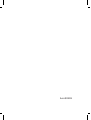 2
2
-
 3
3
-
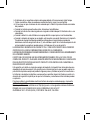 4
4
-
 5
5
-
 6
6
-
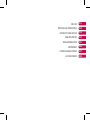 7
7
-
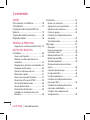 8
8
-
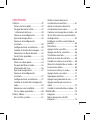 9
9
-
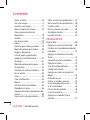 10
10
-
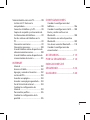 11
11
-
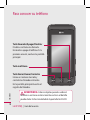 12
12
-
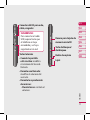 13
13
-
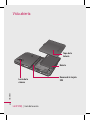 14
14
-
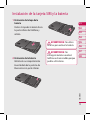 15
15
-
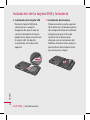 16
16
-
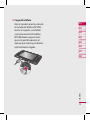 17
17
-
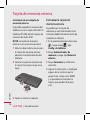 18
18
-
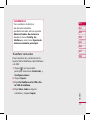 19
19
-
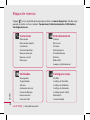 20
20
-
 21
21
-
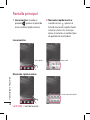 22
22
-
 23
23
-
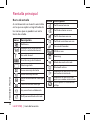 24
24
-
 25
25
-
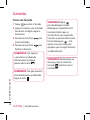 26
26
-
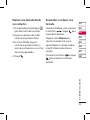 27
27
-
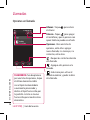 28
28
-
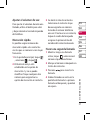 29
29
-
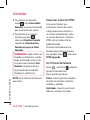 30
30
-
 31
31
-
 32
32
-
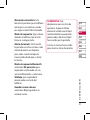 33
33
-
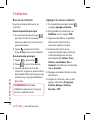 34
34
-
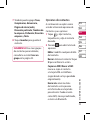 35
35
-
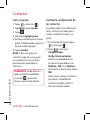 36
36
-
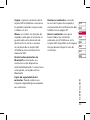 37
37
-
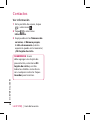 38
38
-
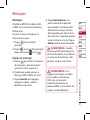 39
39
-
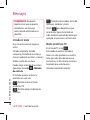 40
40
-
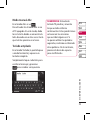 41
41
-
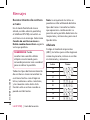 42
42
-
 43
43
-
 44
44
-
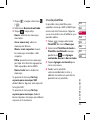 45
45
-
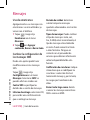 46
46
-
 47
47
-
 48
48
-
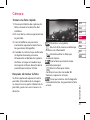 49
49
-
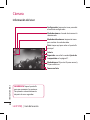 50
50
-
 51
51
-
 52
52
-
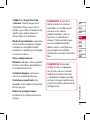 53
53
-
 54
54
-
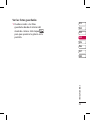 55
55
-
 56
56
-
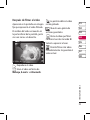 57
57
-
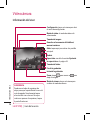 58
58
-
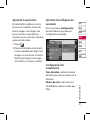 59
59
-
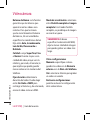 60
60
-
 61
61
-
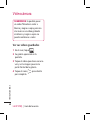 62
62
-
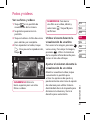 63
63
-
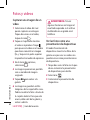 64
64
-
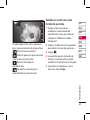 65
65
-
 66
66
-
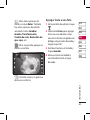 67
67
-
 68
68
-
 69
69
-
 70
70
-
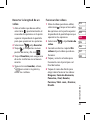 71
71
-
 72
72
-
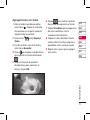 73
73
-
 74
74
-
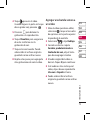 75
75
-
 76
76
-
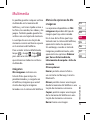 77
77
-
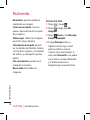 78
78
-
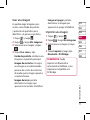 79
79
-
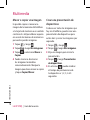 80
80
-
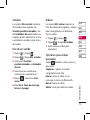 81
81
-
 82
82
-
 83
83
-
 84
84
-
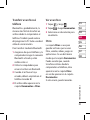 85
85
-
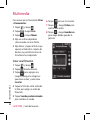 86
86
-
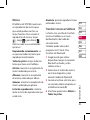 87
87
-
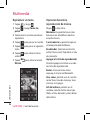 88
88
-
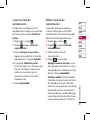 89
89
-
 90
90
-
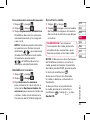 91
91
-
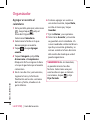 92
92
-
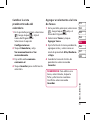 93
93
-
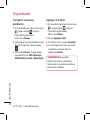 94
94
-
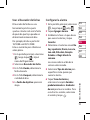 95
95
-
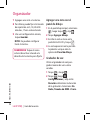 96
96
-
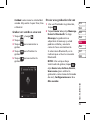 97
97
-
 98
98
-
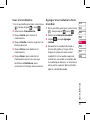 99
99
-
 100
100
-
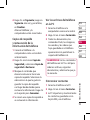 101
101
-
 102
102
-
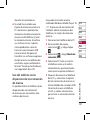 103
103
-
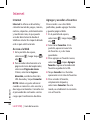 104
104
-
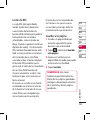 105
105
-
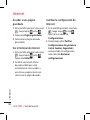 106
106
-
 107
107
-
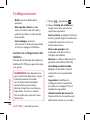 108
108
-
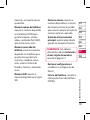 109
109
-
 110
110
-
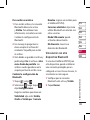 111
111
-
 112
112
-
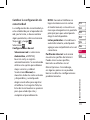 113
113
-
 114
114
-
 115
115
-
 116
116
-
 117
117
-
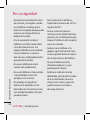 118
118
-
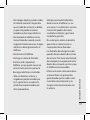 119
119
-
 120
120
-
 121
121
-
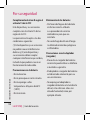 122
122
-
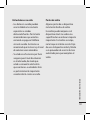 123
123
-
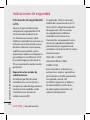 124
124
-
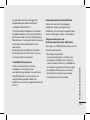 125
125
-
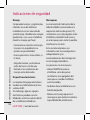 126
126
-
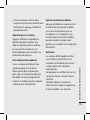 127
127
-
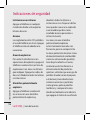 128
128
-
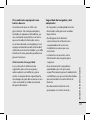 129
129
-
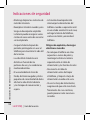 130
130
-
 131
131
-
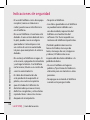 132
132
-
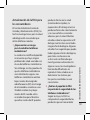 133
133
-
 134
134
-
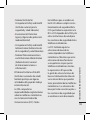 135
135
-
 136
136
-
 137
137
-
 138
138
-
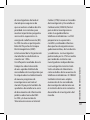 139
139
-
 140
140
-
 141
141
-
 142
142
-
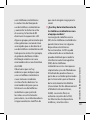 143
143
-
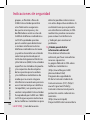 144
144
-
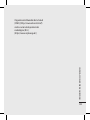 145
145
-
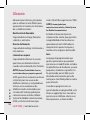 146
146
-
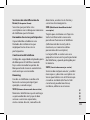 147
147
-
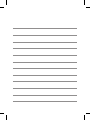 148
148
LG KP570Q Manual de usuario
- Categoría
- Teléfonos móviles
- Tipo
- Manual de usuario
Artículos relacionados
-
LG KP570Q.ATGOBK Manual de usuario
-
LG KP570Q.ATGOBK Manual de usuario
-
LG KP570Q.ATGOBK Manual de usuario
-
LG KP570Q.ATGOBK Manual de usuario
-
LG KP570Q.ATGOBK Manual de usuario
-
LG KP570Q.ATGOBK Manual de usuario
-
LG KP570Q.ATGOBK Manual de usuario
-
LG KP570Q.ATGOBK Manual de usuario
-
LG KP570Q.ATGOBK Manual de usuario
-
LG KC910QA.ATCLTN Manual de usuario